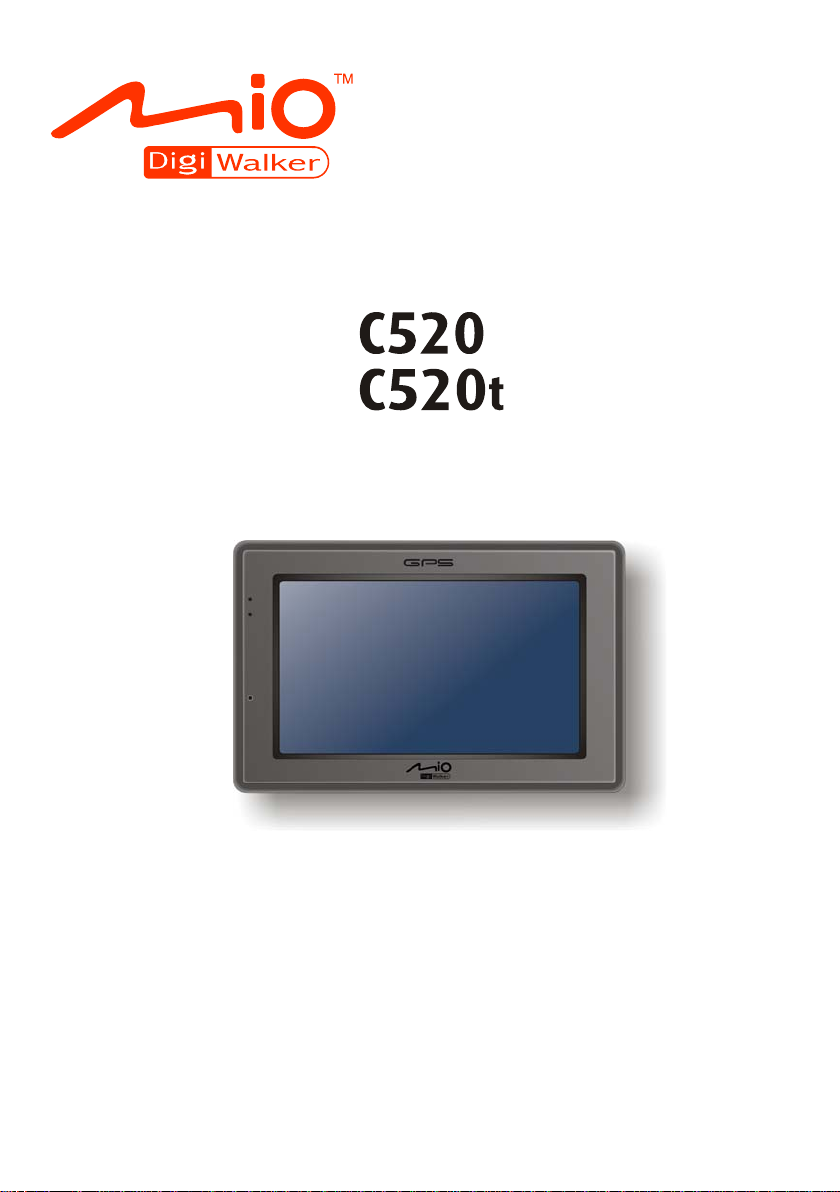
Anwender-Handbuch
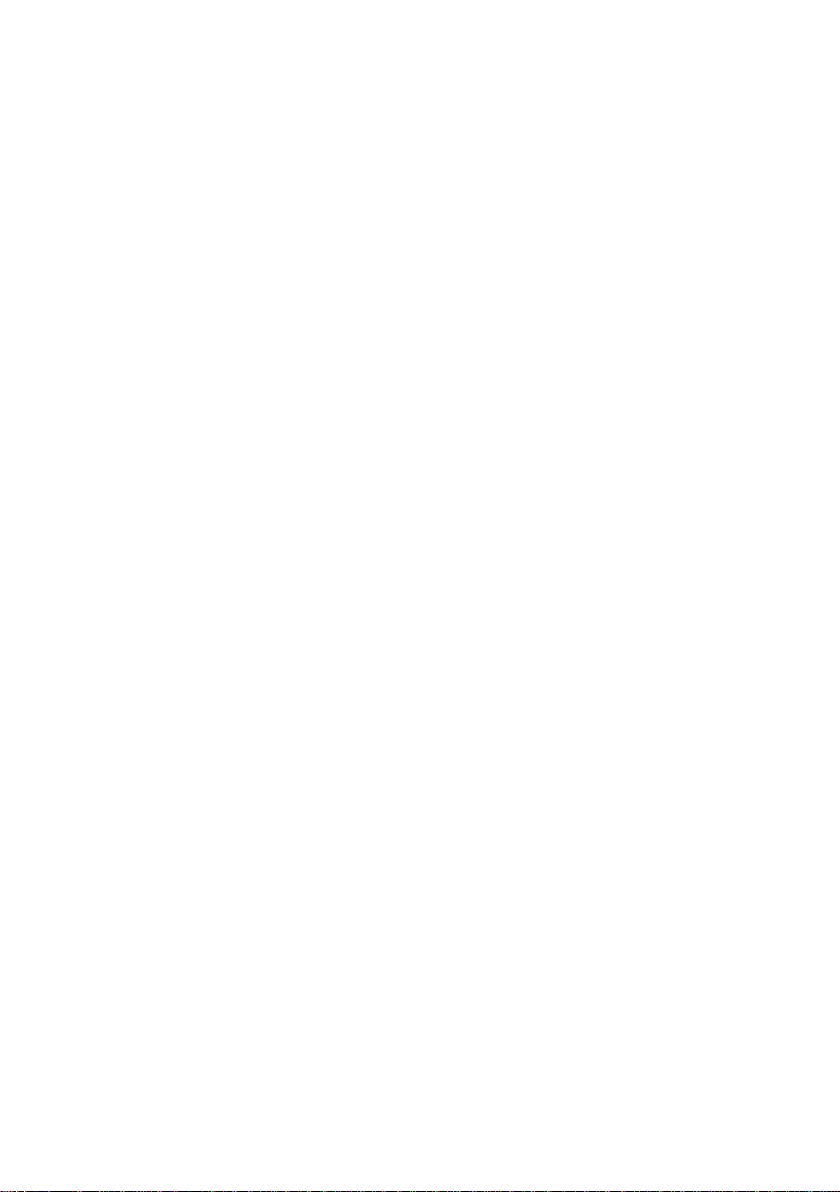
R01 (EU)
Warenzeichen
Das Wort Bluetooth und seine Logos sind im Besitz von Bluetooth SIG, Inc. Alle
Marken- und Produktnamen sind Warenzeichen oder eingetragene Warenzeichen
ihrer entsprechenden Firmen.
Haftungausschluss
Änderungen der technischen Daten und der Handbücher sind vorbehalten. Mio
Technology haftet nicht für Schäden, die direkt oder indirekt aufgrund von
Fehlern, Auslassungen oder Unterschiede zwischen dem Gerät und den
Handbüchern enstanden sind.
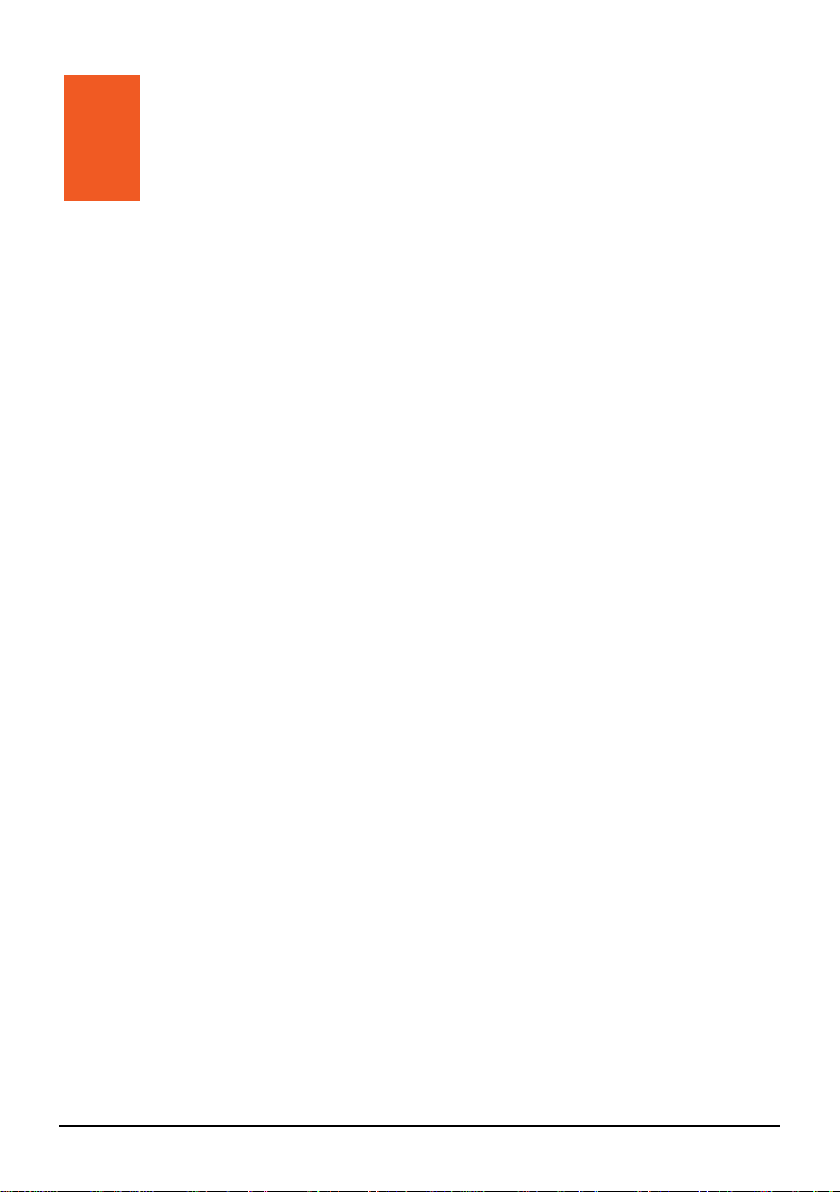
Inhaltsverzeichnis
Vorsichtsmaßnahmen und Hinweise.....................................................v
1 Erste Schritte ....................................................................................1
1.1 Kennenlernen der Hardwarekomponenten.......................................... 1
Komponenten der Vorderseite............................................................. 1
Komponenten der Rückseite................................................................2
Komponenten der Linken Seite............................................................ 2
Komponenten der Oberseite................................................................ 3
Komponenten der Unterseite............................................................... 3
1.2 Erstmaliger Gerätestart........................................................................ 4
1.3 Anschließen an den Netzstrom und Laden des Akkus........................ 6
1.4 Laden des Akkus über USB-Kabel ......................................................7
1.5 Verwenden des Geräts in einem Fahrzeug .........................................8
Verwenden der Gerät-Cradle oder TMC-Cradle.................................. 8
Anschließen des Kfz-Ladegeräts......................................................... 9
1.6 Grundlagen zur Bedienung................................................................ 10
Ein- und Ausschalten......................................................................... 10
Bedienen des Geräts ......................................................................... 10
Startbildschirm.................................................................................... 11
Verwenden der Soft-Tastatur............................................................. 12
1.7 Verwenden einer SD/MMC-Karte....................................................... 14
2 Audio................................................................................................15
2.1 Starten und Beenden von Audio........................................................ 15
2.2 Vorbereiten von Audiodateien für Ihr Gerät....................................... 16
2.3 Abspielen von Audiodateien............................................................... 16
2.4 Wiedergabe-Regler............................................................................ 17
2.5 Anzeigen von Liedtexten.................................................................... 19
Vorbereiten der Liedtextdatei für Ihr Gerät ........................................ 19
Abspielen von Liedern mit Liedtexten................................................ 19
2.6 Verwenden der Abspiellisten.............................................................. 20
Erstellen einer Abspielliste................................................................. 20
Öffnen einer Abspielliste.................................................................... 22
i
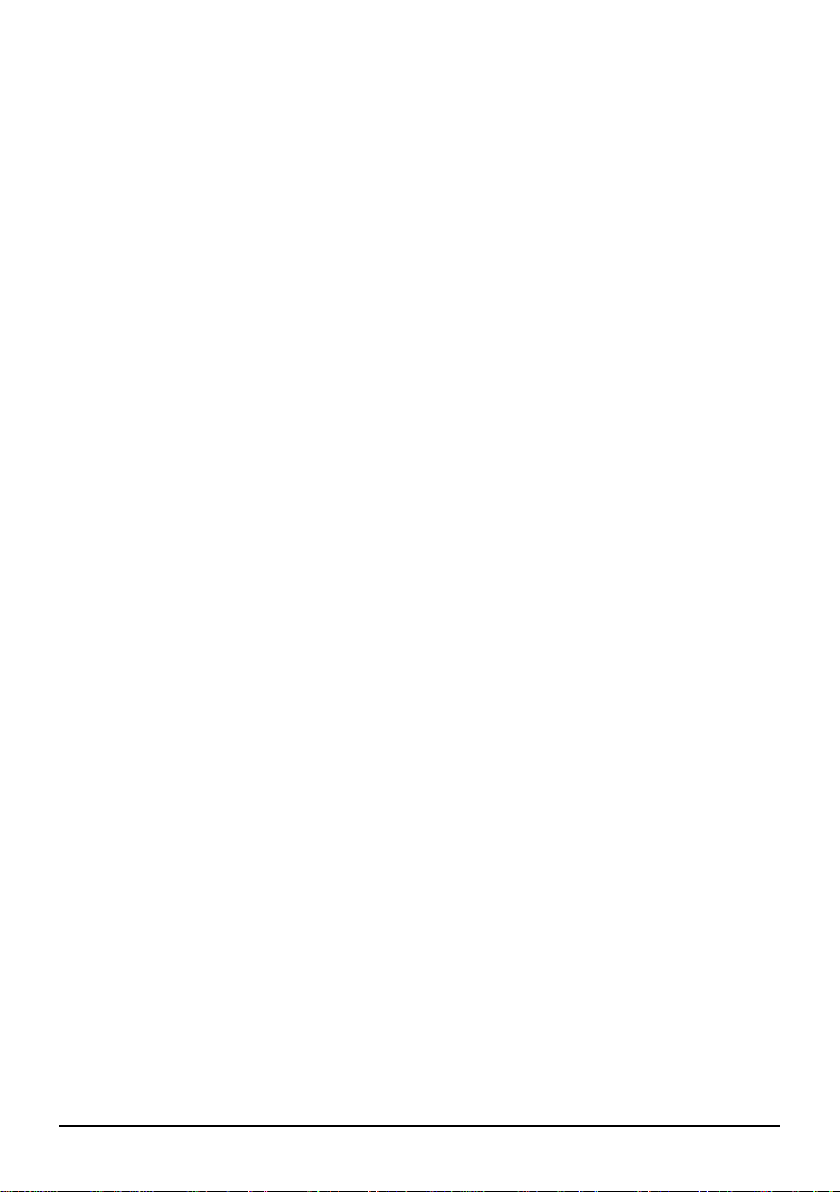
2.7 Equalizer ............................................................................................ 23
3 Bild...................................................................................................25
3.1 Starten und Beenden von Bild........................................................... 25
3.2 Vorbereiten von Bildern für Ihr Gerät................................................. 25
3.3 Anzeigen von Bildern als Miniaturen.................................................. 26
3.4 Anzeigen eines Bildes als Vollbild......................................................27
3.5 Bildschirm-Kontrollschaltflächen........................................................ 27
3.6 Betrachten einer Diashow.................................................................. 29
4 Kontakte ..........................................................................................31
4.1 Starten und Beenden von Kontakte................................................... 31
4.2 Verwenden der Kontaktliste............................................................... 32
4.3 Der Bildschirm Zusammenfassung.................................................... 33
4.4 Navigieren zur Adresse eines Kontakts............................................. 33
4.5 Anrufen eines Kontakts...................................................................... 34
4.6 Verwalten von Kontakten................................................................... 35
Hinzufügen eines Kontaktes .............................................................. 35
Bearbeiten eines Kontakts................................................................. 37
Löschen eines Kontakts..................................................................... 38
5 Bluetooth.........................................................................................39
5.1 Über Bluetooth-Profile........................................................................ 39
5.2 Anschließen eines Bluetooth-Mobiltelefons....................................... 40
Erstmaliges Anschließen eines Mobiltelefons.................................... 40
Verbinden mit einem anderen Mobiltelefon ....................................... 43
Verwenden des Mobiltelefon-Schnellzugriffs..................................... 43
Trennen der Mobiltelefon-Verbindung ............................................... 44
5.3 Telefonbedienungen .......................................................................... 45
Tätigen eines Anrufs.......................................................................... 45
Empfangen eines Anrufs.................................................................... 48
Bedienungsmöglichkeiten während eines Anrufs.............................. 49
5.4 Verbinden mit einem Bluetooth-Kopfhörer......................................... 50
Erstmaliges Verbinden mit einem Kopfhörer ..................................... 50
Verbinden mit einem anderen Kopfhörer........................................... 52
Verwenden des Kopfhörer-Schnellzugriffs......................................... 52
Trennen der Kopfhörerverbindung..................................................... 52
6 Rechner ...........................................................................................53
6.1 Starten und Beenden des Rechners.................................................. 53
6.2 Arbeiten im Rechner-Modus .............................................................. 54
Rechnerspeicher................................................................................ 55
6.3 Verwenden des Währungs-Modus..................................................... 55
ii
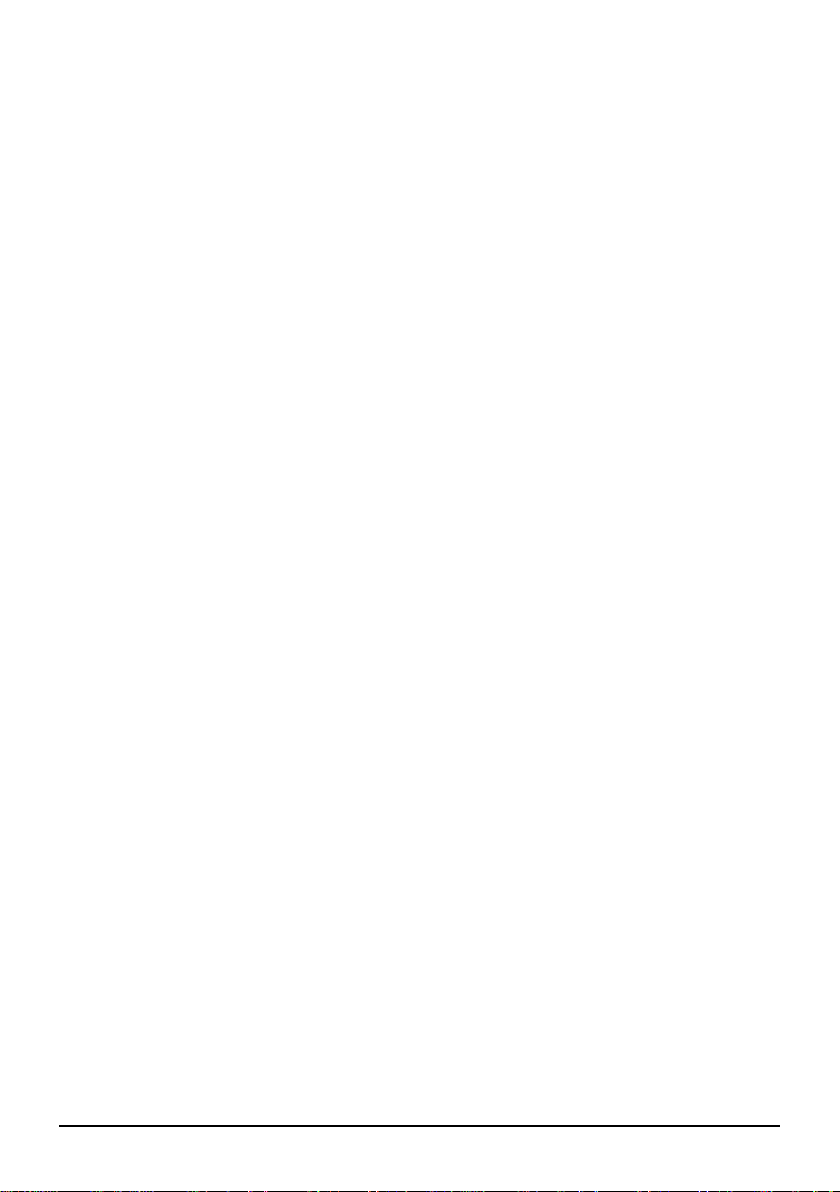
Bearbeiten des Wechselkurses.......................................................... 57
6.4 Verwenden des Konversions-Modus ................................................. 58
7 Dateimanager..................................................................................61
7.1 Starten und Beenden des Dateimanagers......................................... 61
7.2 Übertragen von Dateien..................................................................... 62
Von der Speicherkarte zu Ihrem Gerät .............................................. 62
Von Ihrem Gerät zur Speicherkarte ................................................... 64
7.3 Verwalten von Ordnern und Dateien.................................................. 65
8 Einstellungen..................................................................................67
8.1 Starten und Beenden der Einstellungen............................................ 67
8.2 Hintergrundlicht.................................................................................. 68
8.3 Lautstärke........................................................................................... 69
8.4 Bildschirm........................................................................................... 69
8.5 Strom.................................................................................................. 70
8.6 Datum & Zeit ...................................................................................... 71
8.7 Ändern der Sprache........................................................................... 73
8.8 Bluetooth............................................................................................ 74
BT-Einstellungen................................................................................ 75
Automatische Rufannahme-Einstellungen......................................... 76
Einstellungen löschen........................................................................ 76
Wiederherst................................................................................................. 77
9 MioTransfer .....................................................................................79
9.1 Installieren von Mio Transfer.............................................................. 79
9.2 Starten und Beenden von Mio Transfer............................................. 80
9.3 Kopieren von Multimediadateien zu Ihrem Gerät...............................81
Verwalten von Dateien....................................................................... 83
9.4 Kopieren von Kontakte-Daten auf Ihrem Gerät.................................. 83
10 Fehlerbehebung und Pflege.............................................................85
10.1 Neustart und Ausschalten.................................................................. 85
Neustart Ihres Geräts......................................................................... 85
Ausschalten Ihres Geräts................................................................... 85
10.2 Fehlerbehebung................................................................................. 86
Probleme mit Stromversorgung ......................................................... 86
Probleme mit dem Bildschirm ............................................................ 86
Probleme mit Anschlüssen................................................................. 87
GPS-Probleme................................................................................... 87
10.3 Warten Ihres Geräts........................................................................... 88
iii
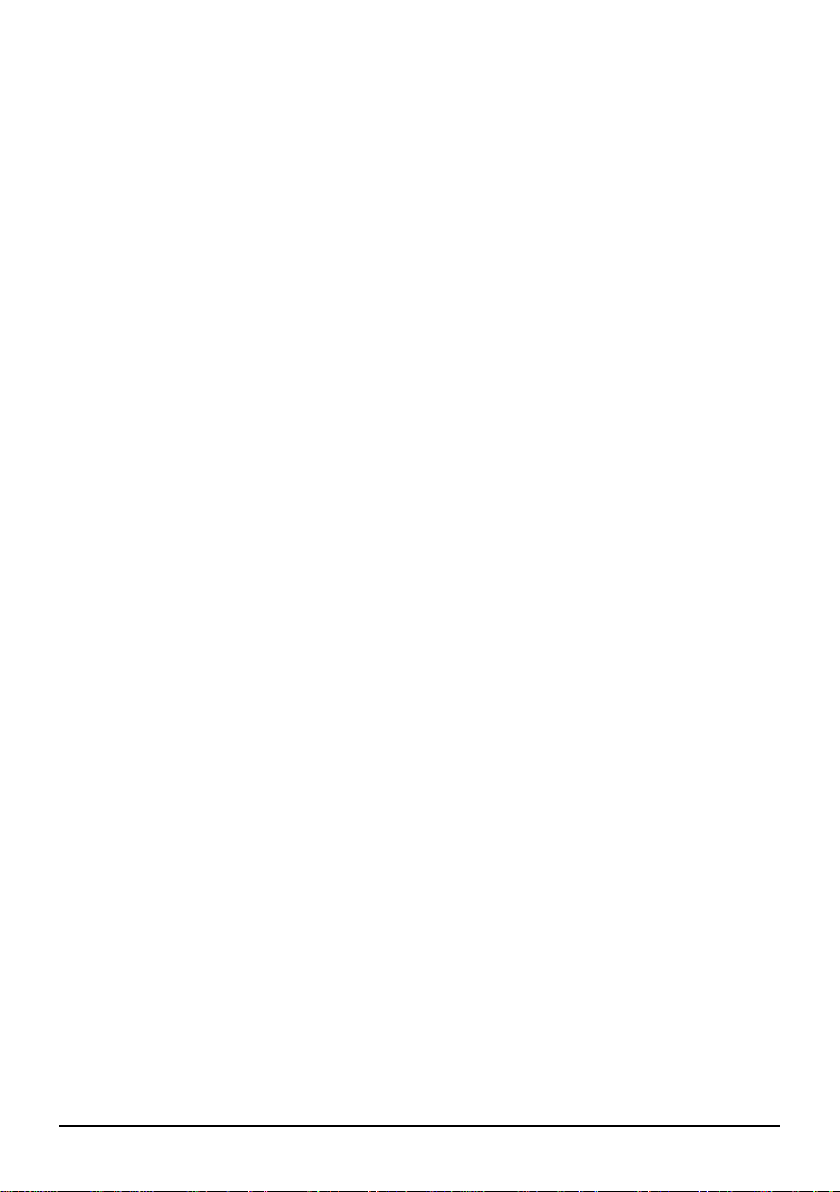
11 Informationen über Vorschriften...................................................89
11.1 Erklärungen zu Vorschriften............................................................... 89
Europäischer Hinweis ........................................................................ 89
Bluetooth............................................................................................ 90
11.2 Sicherheitsmaßnahmen ..................................................................... 90
Über das Laden.................................................................................. 90
Über den Akku ...................................................................................90
iv
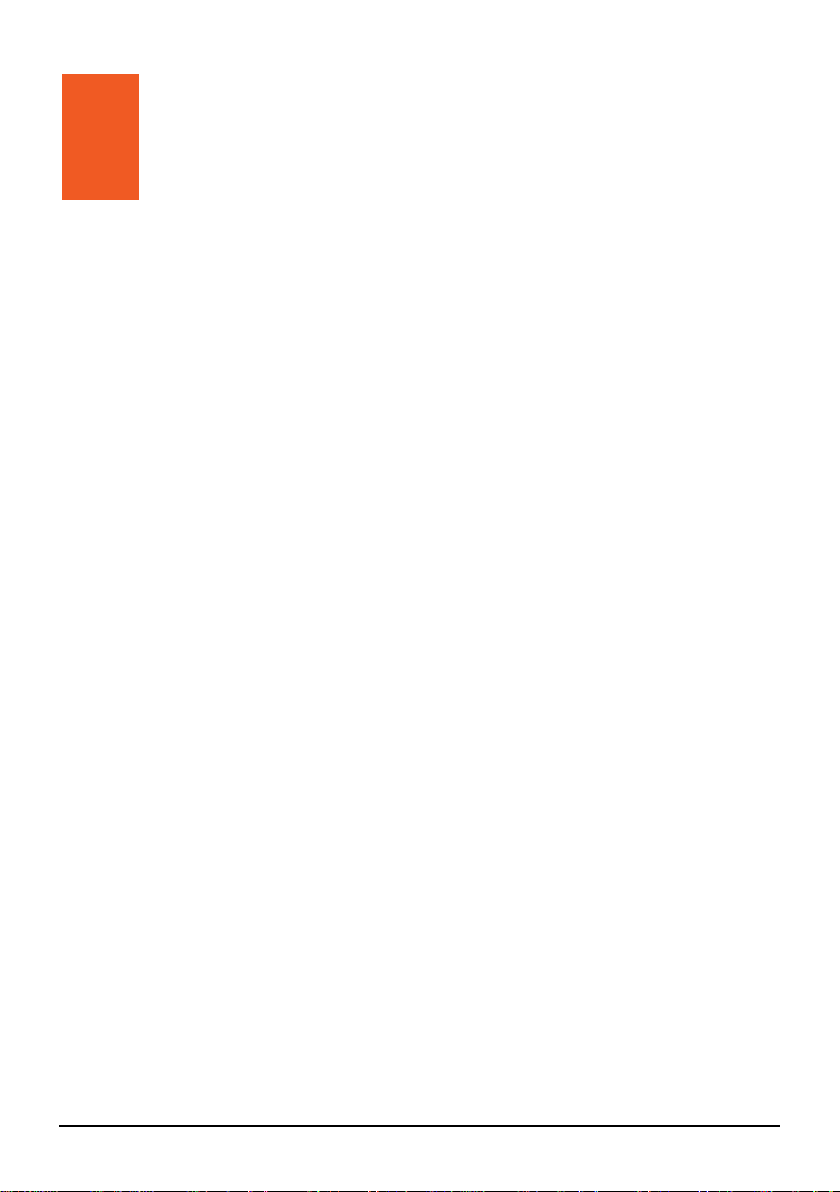
Vorsichtsmaßnahmen und
Vorsichtsmaßnahmen und Hinweise
Hinweise
z Aus Sicherheitsgründen dürfen Sie das Gerät nicht beim Fahren bedienen.
z Gehen Sie vernünftig mit dem Gerät um. Es ist nur als Navigationshilfe
gedacht. Es dient nicht zur genauen Messung der Richtung, der Entfernung,
des Standorts oder der Topografie.
z Die berechnete Wegstrecke ist nur eine Bezugsquelle. Der Benutzer ist für die
Befolgung der Verkehrszeichen und der örtlichen Bestimmungen auf den
Straßen verantwortlich.
z Lassen Sie beim Aussteigen aus dem Fahrzeug Ihr Gerät nicht auf dem
Armaturenbrett liegen, wo es Sonnenbestrahlung ausgesetzt sein könnte. Das
Überhitzen des Akkus kann zu Betriebsstörungen und/oder Gefahren führen.
z GPS wird von der Regierung der Vereinigten Staaten betrieben, die einizg für
die GPS-Leistung verantwortlich ist. Änderungen am GPS-System können
die Genauigkeit aller GPS-Geräte beeinträchtigen.
z GPS-Satellitensignale durchdringen keine festen Materialien (außer Glas). In
einem Tunnel oder einem Gebäude ist GPS-Positionierung nicht verfügbar.
z Es werden mindestens 4 GPS-Satellitensignale benötigt, um die aktuelle
GPS-Position zu ermitteln. Der Signalempfang kann von Umständen wie
schlechtes Wetter oder dichte, oberirdische Behinderungen (z.B. Bäume und
hohe Gebäude) beeinträchtigt werden.
z Drahtlosgeräte könnten den Empfang von Satellitensignalen stören und einen
instabilen Signalempfang verursachen.
v
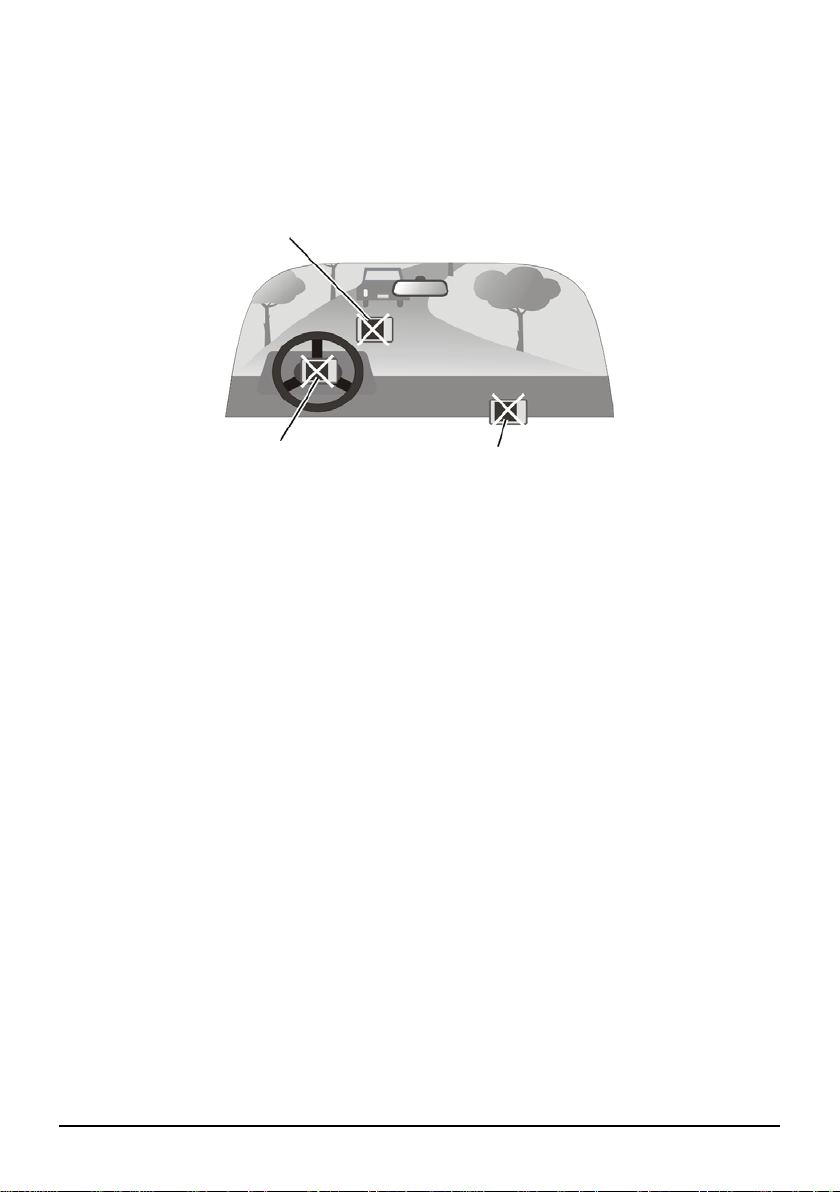
z Bei Verwendung des Geräts in einem Fahrzeug wird ein Kfz-Halter benötigt.
A
Es wird empfohlen, das Gerät an einer passenden Stelle anzubringen und
Bereiche zu vermeiden, die auf der Abbildung ausgewiesen sind.
Nicht dort befestigen, wo das
Sichtfeld des Fahrers
einschränkt ist.
Nicht auf Abdeckungen der
Luftpolster befestigen.
Nicht unbefestigt auf dem
rmaturenbrett ablegen.
Nicht dort befestigen, wo sich
Luftpolster öffnen können.
vi
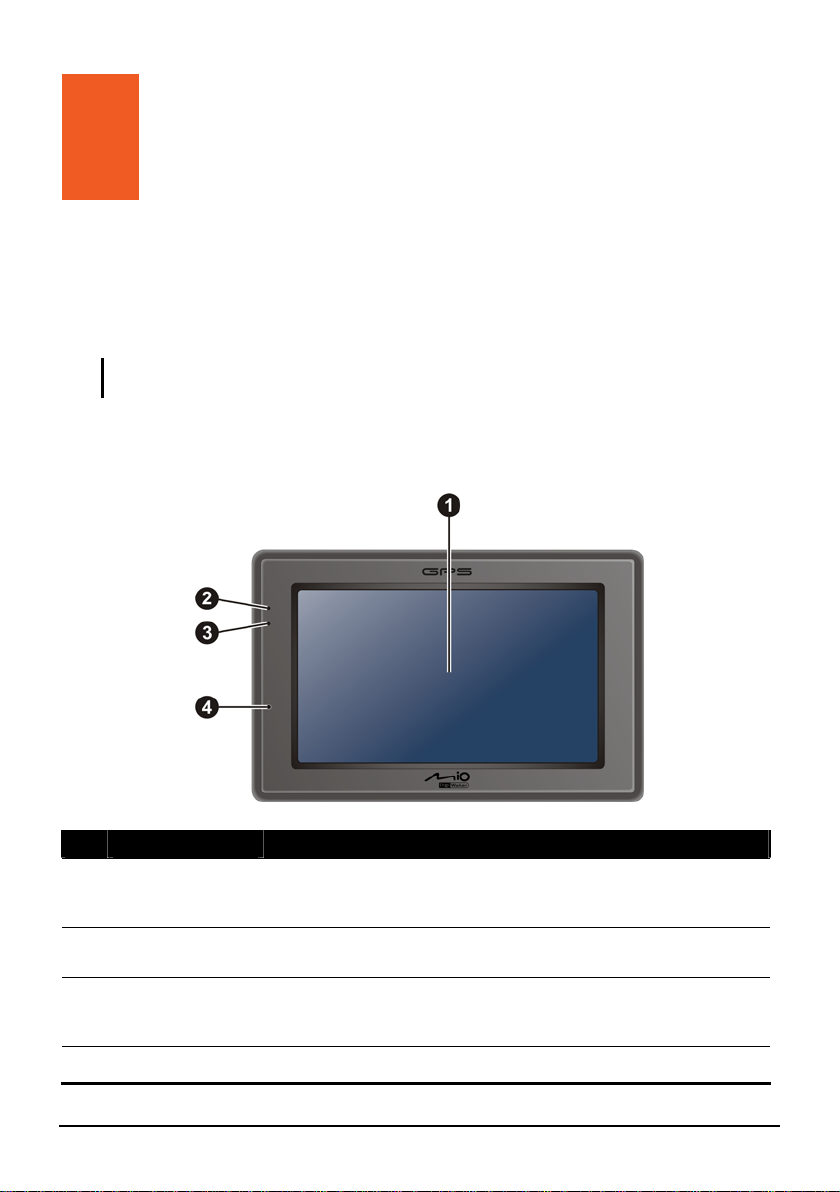
1 Erste Schritte
1.1 Kennenlernen der Hardwarekomponenten
HINWEIS: Je nach erworbenem Modell ist die Farbe des Geräts u.U. nicht mit der Farbe
identisch, die in den Abbildungen in diesem Handbuch dargestellt ist.
Komponenten der Vorderseite
Nr. Komponente Beschreibung
Touchscreen Zeigt die Datenausgabe des Geräts an. Tippen Sie mit Ihrer
n
Bluetooth-
o
Anzeige
Ladeanzeige Leuchtet in hellem Gelb, um anzuzeigen, dass der Akku
p
Mikrofon Für Bluetooth-Freisprechanrufe.
q
Fingerspitze auf den Bildschirm, um Menübefehle
auszuwählen oder Daten einzugeben.
Blinkt blau, um anzuzeigen, dass Bluetooth eingeschaltet ist.
geladen wird, und wird grün, wen n der Ak ku ganz aufgeladen
ist.
1
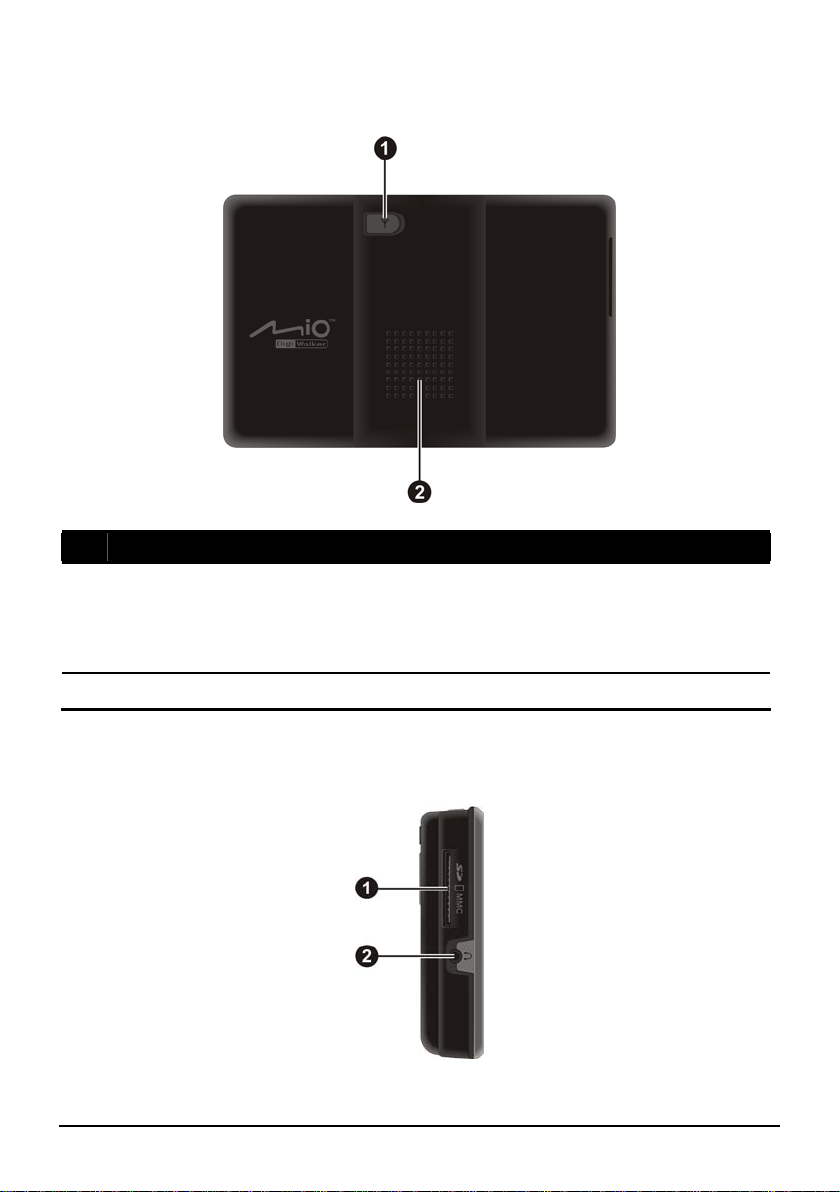
Komponenten der Rückseite
Nr. Komponente Beschreibung
Externer
n
Antennenansc
hluss
Lautsprecher Ausgabegerät für Musik, Ton und Sprache.
o
Mit diesem Anschluss (hinter der Gummiabdeckung) können
Sie eine optionale, externe GPS-Antenne mit
Magnetbefestigung verwenden, di e i n R e gi o nen mit schlechtem
Empfang für einen besseren GPS-Signalempfang oben auf dem
Fahrzeug angebracht wird.
Komponenten der Linken Seite
2
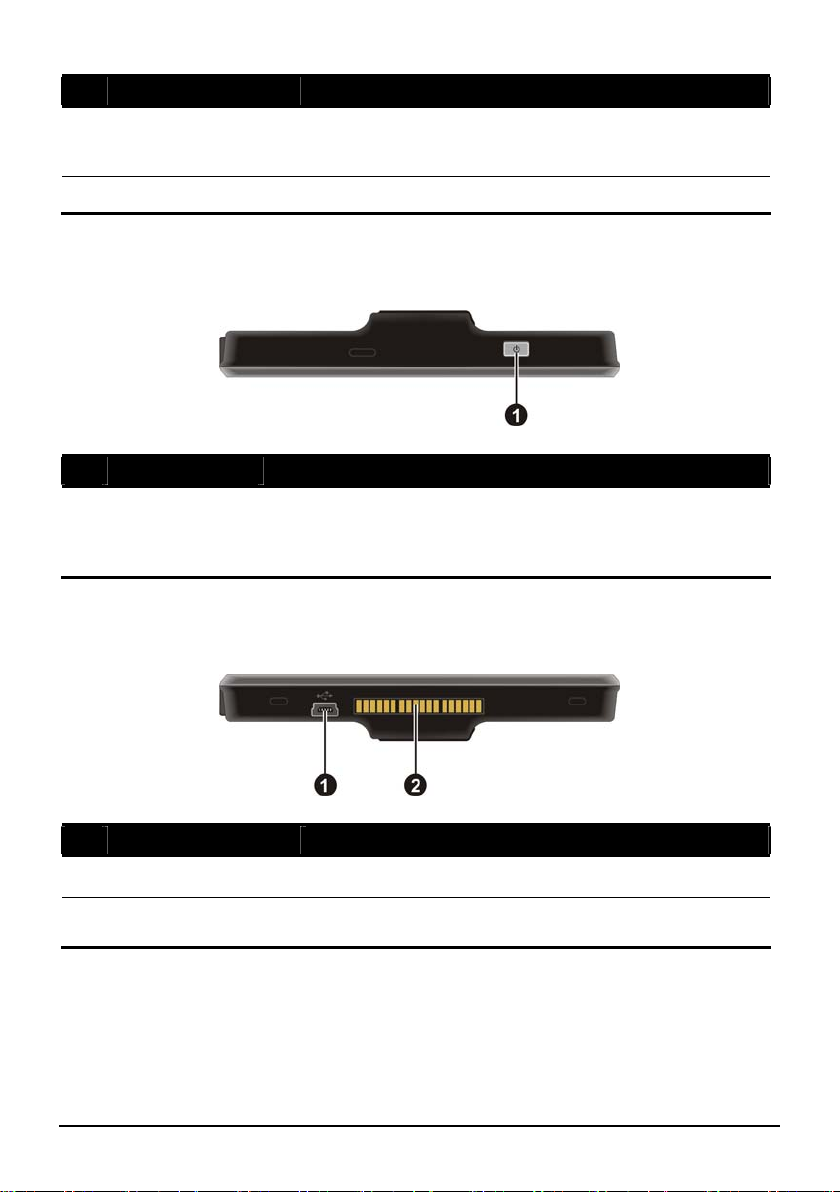
Nr. Komponente Beschreibung
SD/MMC-
n
Steckplatz
Kopfhöreranschluss Anschluss für Stereo-Kopfhörer.
o
Nimmt eine SD- (Secure Digital) oder MMC(MultiMediaCard) Karte für den Zugriff auf Daten wie
MP3-Musik auf.
Komponenten der Oberseite
Nr. Komponente Beschreibung
Stromtaste Schaltet das Gerät ein und aus. (Es macht einen Unterschied,
n
ob Sie diese Taste kurz drücken oder lange gedrückt halten.
(Informationen sind in den Abschnitten 1.6 und 10.1
angegeben.)
Komponenten der Unterseite
Nr. Komponente Beschreibung
Mini-USB-Anschluss Anschluss für das Ladegerät oder USB-Ka b e l .
n
Cradle-Anschluss Anschluss für die Cradle. (Die Ihrem Gerät mitgelieferte
o
Cradle hängt vom gekauften Modell ab.)
3
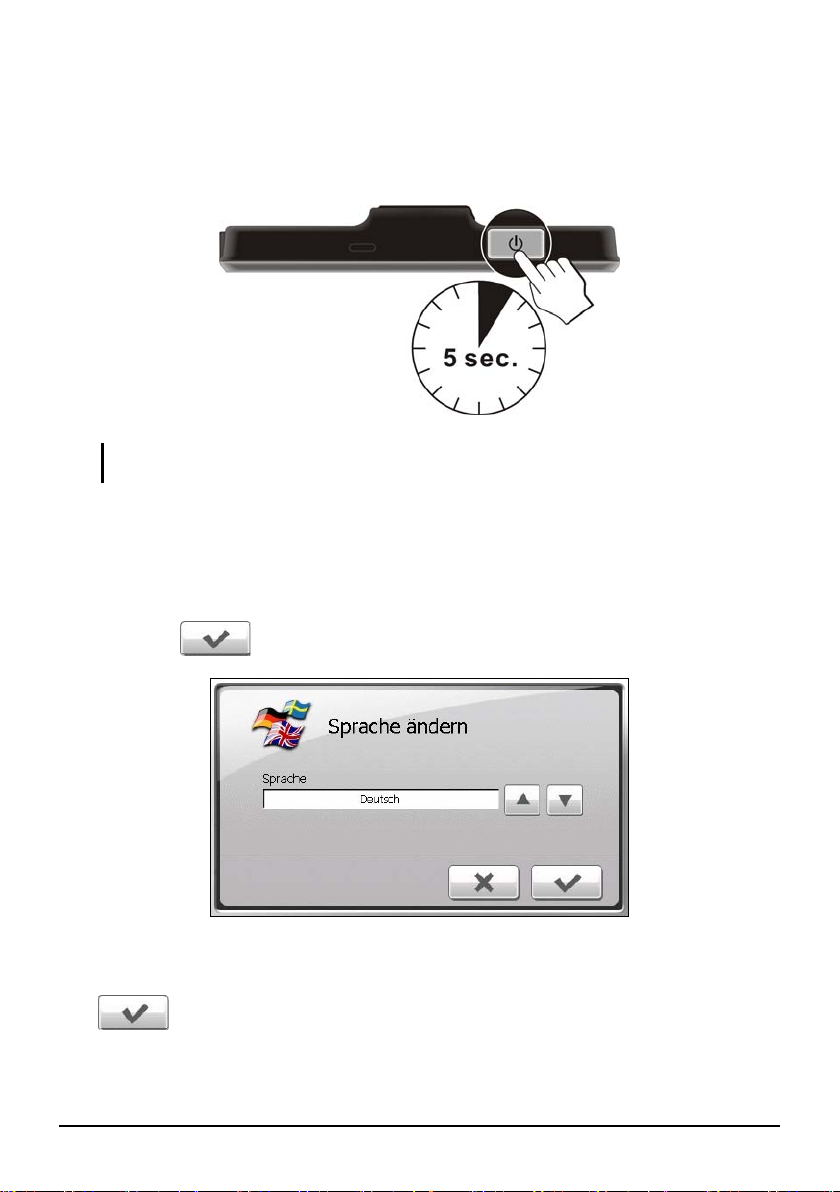
1.2 Erstmaliger Gerätestart
1. Für den erstmaligen Start d rücken Sie bitte den Stromschalter für 5 Sekunden,
um das Gerät einzuschalten.
HINWEIS: Ansonsten können Sie durch kurzes Drücken des Stromschalters das Gerät einoder ausschalten.
2. Ihr Gerät schaltet sich ein. Laden Sie sofort Ihr Gerät, wie im nächsten
Abschnitt beschrieben ist.
3. Der Bildschirm “Sprache ändern” erscheint. Tippen Sie auf den
Nach-oben-/-unten-Pfeil, um die gewünschte Sprache zu wählen. Tippen Sie
dann auf
.
4. Der Bildschirm “Datum & Zeit” erscheint. Tippen Sie auf den geeigneten
Pfeil, um Zeitzone, Datum und Zeit einzustellen. Tippen Sie dann auf
.
4
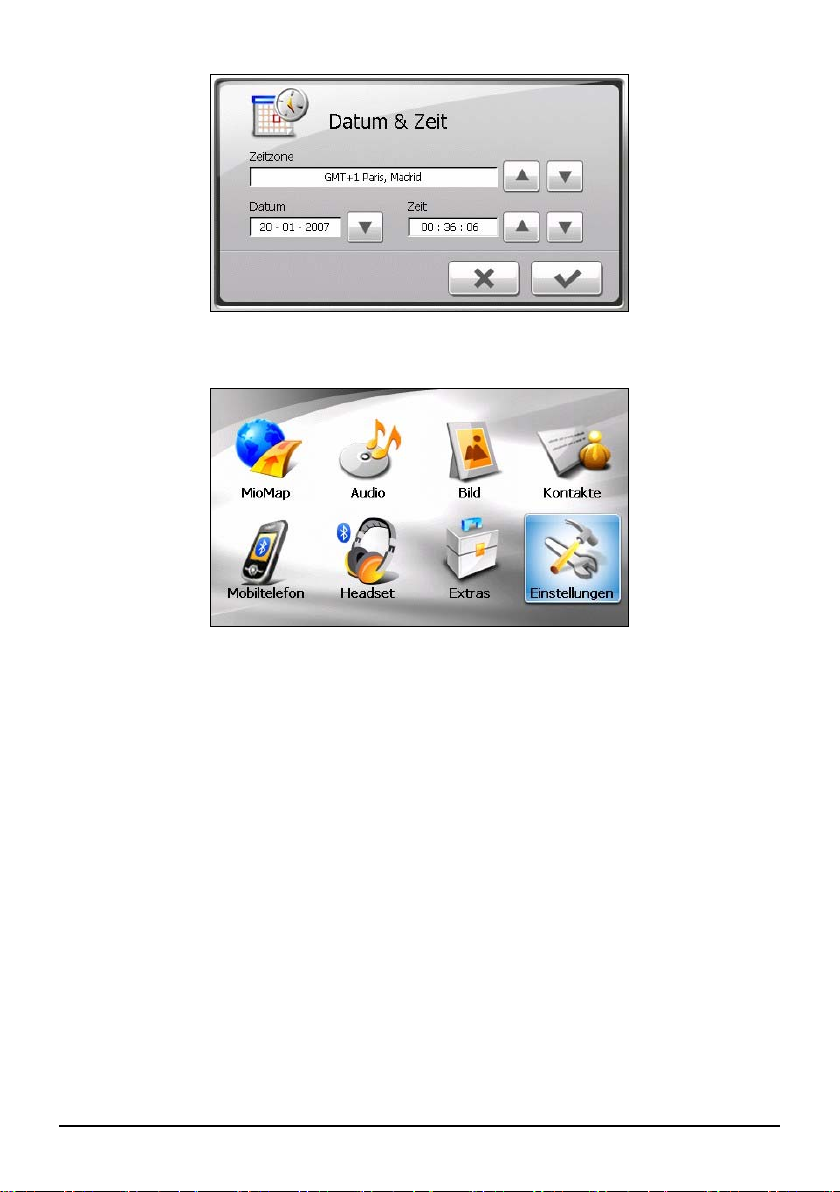
5. Der Startbildschirm erscheint. Sie können Ihr Gerät jetzt bedienen.
5
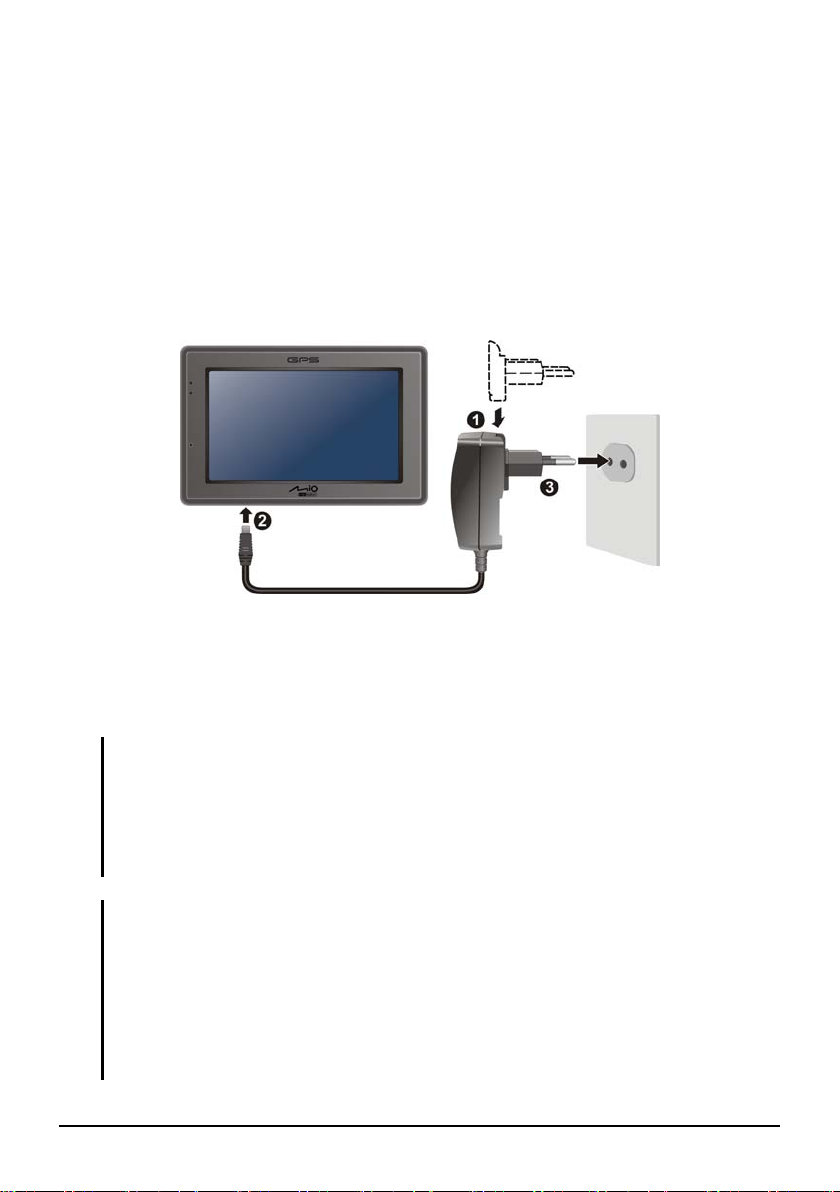
1.3 Anschließen an den Netzstrom und Laden des Akkus
Beim erstmaligen Laden des Akkus sollten Sie ihn mindestens 8 Stunden lang laden.
1. Schieben Sie den Netzkonverter auf das Netzteil, bis er einrastet.
2. Schließen Sie das Netzteilkabel an die Unterseite Ihres Geräts an.
3. Schließen Sie das Netzteil an eine Steckdose an.
4. Während des Ladevorgangs leuchtet die Ladeanzeige gelb. Stecken Sie das
Netzteil erst dann von Ihrem Gerät ab, wenn der Akku voll aufgeladen ist und
die Ladeanzeige grün leuchtet. Der Ladevorgang kann ein paar Stunden
dauern.
HINWEIS:
z Schalten Sie Ihr Gerät nicht sofort ein, nachdem Sie das Netzteil zum Aufladen eines
leeren Akkus angeschlossen haben. Warten Sie mindestens eine Minute.
z Je nach Kaufregion entspricht der Netzkonverter eventuell nicht genau dem abgebildeten
Konverter.
z Ihr Gerät kann auch aufgeladen werden, wenn es über das USB-Kabel mit einem
Desktop-Computer verbunden ist.
HINWEIS: Beachten Sie Folgendes, um eine optimale Leistung des Lithium-Akkus zu
gewährleisten:
z Laden Sie den Akku nicht dort, wo hohe Temperaturen herrschen (z.B. bei direkter
Sonnenbestrahlung).
z Vor dem Laden braucht der Akku nicht komplett entladen zu werden. Sie können den
Akku aufladen, bevor er sich entladen hat.
z Werden Sie das Produkt längere Zeit nicht in Betrieb nehmen, müssen Sie den Akku
mindestens alle zwei Wochen einmal ganz aufladen. Übermäßiges Entladen des Akkus
kann seine Ladeleistung beeinträchtigen.
6
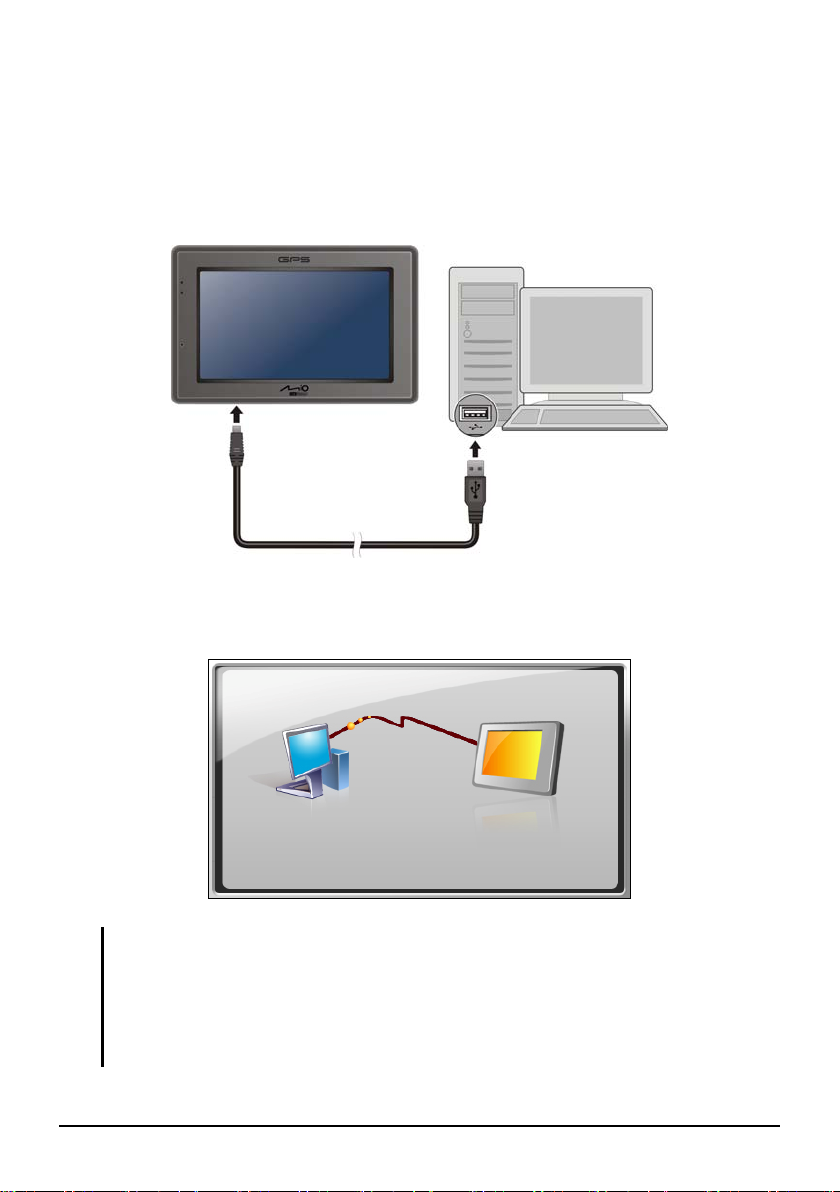
1.4 Laden des Akkus über USB-Kabel
1. Schalten Sie den Computer ein.
2. Verbinden Sie das Mini-USB-Ende des USB-Kabels mit der Unterseite des
Geräts und das andere Ende mit einem USB-Anschluss Ihres Computers.
3. Ist Ihr Gerät eingeschaltet, erscheint folgender Bildschirm. Sobald Ihr Gerät
an einen Computer angeschlossen ist, werden Sie es nicht benutzen können.
HINWEIS:
z Ist das Gerät an einen Computer angeschlossen, wird es als ein externes
Massenspeichergerät erkannt. Löschen Sie keine Dateien, die auf dem Gerät vorinstalliert
wurden. Wenn Sie Dateien löschen, deren Funktion unbekannt ist, könnten Programme
oder Funktionen nicht mehr richtig laufen.
z Möchten Sie Ihr Gerät auf diese Weise aufladen, schalten Sie es aus, damit sich der Akku
schneller auflädt.
7

1.5 Verwenden des Geräts in einem Fahrzeug
ACHTUNG:
z Wählen Sie eine geeignete Stelle für die Befestigung des Geräts in einem Fahrzeug.
Bringen Sie das Gerät nie dort an, wo es das Sichtfeld des Fahrers einschränkt. Achten
Sie darauf, dass die GPS-Antenne eine klare Sicht zum Himmel hat.
z Wenn die Windschutzfenster des Fahrzeugs aufgrund einer reflektierenden Beschichtung
gefärbt ist, ist eventuell eine externe Antenne (Option) erforderlich, die durch das Fenster
auf das Dach des Fahrzeugs gelegt werden muss.
Verwenden der Gerät-Cradle oder TMC-Cradle
Je nach gekauftem Modell ist eine Gerät-Cradle oder eine TMC-Cradle beigefügt.
Befestigen Sie Ihr Gerät mit der Cradle und dem Ständer in einem Fahrzeug. (In
einem separaten Dokument finden Sie Anweisungen zur Installation.)
Mit der TMC-Cradle (nur für ausgewählte Modelle) können Sie die
TMC-Antenne für den Empfang von Funkübertragungen anschließen, die dazu
dienen, den Fahrer über Verkehr und andere Fahrbedingungen zu informieren.
TMC-Daten werden von der Navigationssoftware überwacht. Gleich nach
Empfang dieser Daten können Sie sie auf Ihrem Gerät anzeigen, wobei
Verkehrssymbole in der Kartenansicht dargestellt werden. Bestimmte Straßen mit
hohem Verkehrsaufkommen werden hervorgehoben und Sie haben die Wahl,
diese Straßen zu vermeiden, woraufhin automatisch eine andere Strecke als
Alternative berechnet wird. (Details hierzu finden Sie im Handbuch der
Navigationssoftware.)
8
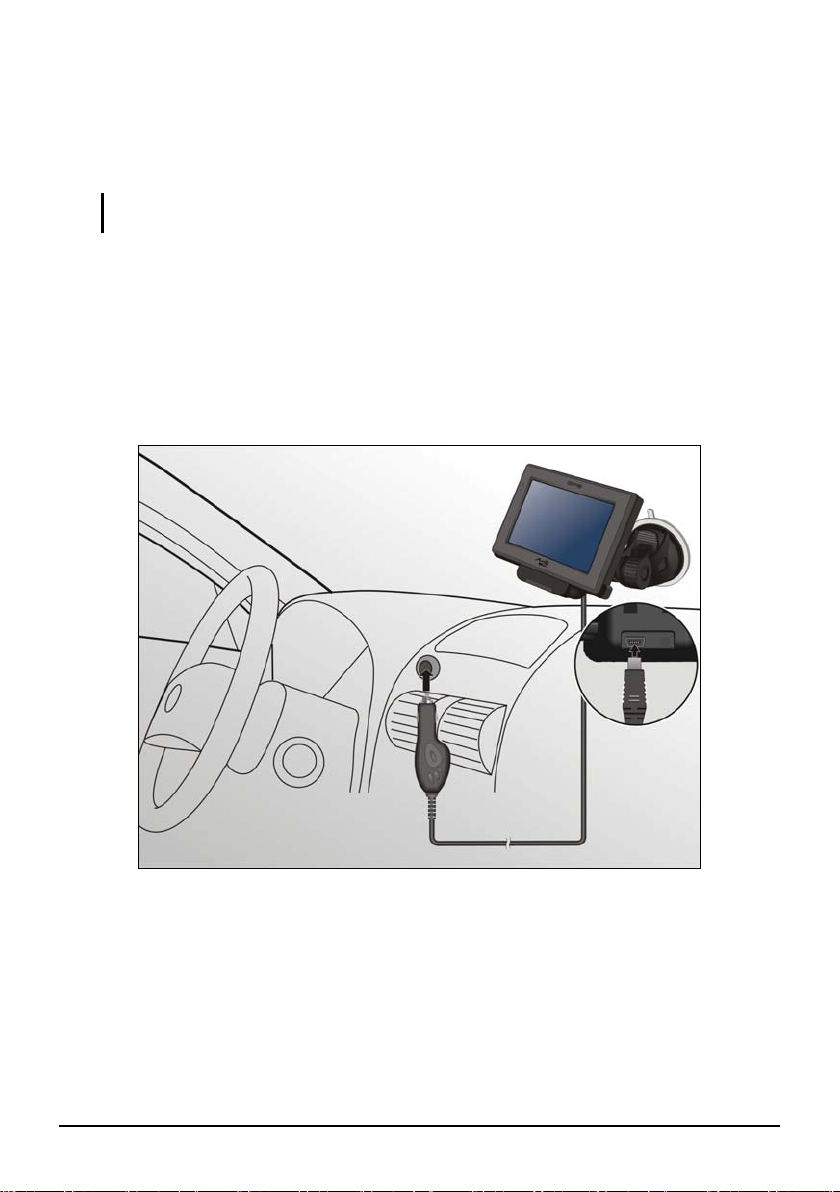
Anschließen des Kfz-Ladegeräts
Das Kfz-Ladegerät versorgt Ihr Gerät mit Strom, wenn Sie es in einem Fahrzeug
verwenden.
ACHTUNG: Zum Schutz Ihres Geräts gegen Spannungsspitzen schließen Sie das
Kfz-Ladegerät nur an, wenn das Fahrzeug bereits angelassen ist.
1. Verbinden Sie ein Ende des Kfz-Ladegeräts mit dem Stromanschluss der
Cradle.
2. Verbinden Sie das andere Ende mit dem 12-Volt-Zigarettenanzünder oder
dem Stromanschluss, um Ihr Gerät mit Strom zu versorgen und zu laden. Die
Lichtanzeige am Kfz-Ladegerät leuchtet grün, was bedeutet, dass Ihr Gerät
mit Strom versorgt wird.
9

1.6 Grundlagen zur Bedienung
Ein- und Ausschalten
Schalten Sie das Gerät bei normaler Betriebsweise durch kurzes Drücken der
Stromtaste aus. Das Gerät wechselt in einen Suspend-Status.
Drücken Sie erneut kurz die Stromtaste, nimmt das System seinen Betrieb wieder
auf. Sie kehren entweder dorthin zurück, wo Sie den Betrieb unterbrachen, oder
Sie sehen den Startbildschirm.
HINWEIS:
z Der bei Wiederaufnahme des Betriebs angezeigte Bildschirm hängt von dem Programm
ab, das Sie bei der Unterbrechung verwendeten. Einige Programme schließen sich bei
einer Betriebsunterbrechung, was bedeutet, dass bei Wiederaufnahme des Betriebs nur
der Startbildschirm angezeigt wird.
z Wenn Sie die Stromtaste längere Zeit gedrückt halten, wirkt sich dies anders aus. In
Abschnitt 10.1 sind weitere Informationen angegeben.
Bedienen des Geräts
Berühren Sie den Bildschirm mit Ihrer Fingerspitze, um Ihr Gerät zu bedienen.
Sie können folgende Handlungen ausführen:
10

z Tippen
Berühren Sie den Bildschirm einmal mit Ihrer Fingerspitze, um Objekte zu
öffnen oder Schaltflächen oder Optionen auszuwählen.
z Ziehen
Halten Sie Ihre Fingerspitze auf den Bildschirm gedrückt und ziehen Sie sie
nach oben/unten/links/rechts oder quer über den Bildschirm.
z Tippen und Halten
Tippen Sie mit der Fingerspitze und halten Sie sie gedrückt, bis eine
Handlung abgeschlossen ist oder ein Ergebnis oder ein Menü angezeigt wird.
Startbildschirm
Beim erstmaligen Initialisieren Ihres Geräts wird der Startbildschirm angezeigt.
Der Startbildschirm ist Ihr Ausgangspunkt für unterschiedliche Aufgaben. Tippen
Sie eine Schaltfläche an, um eine Aufgabe zu starten oder ein anderes Menü zu
öffnen.
n o p q
r s t u
Nr. Schaltflächen-
name
MioMap Startet die Navigationsso ft ware. Siehe das der
n
Audio Spielt Audiodateien ab. Kapitel 2
o
Bild Zeigt Bilder. Kapitel 3
p
Kontakte Zeigt eine Liste mit Namen, Adressen und
q
Mobiltelefon Sucht nach Bluetooth-Mobiltelefonen für
r
Telefonnummern.
eine Verbindung.
Beschreibung Siehe auch
Software beigelegte
Handbuch.
Kapitel 4
Kapitel 5
11
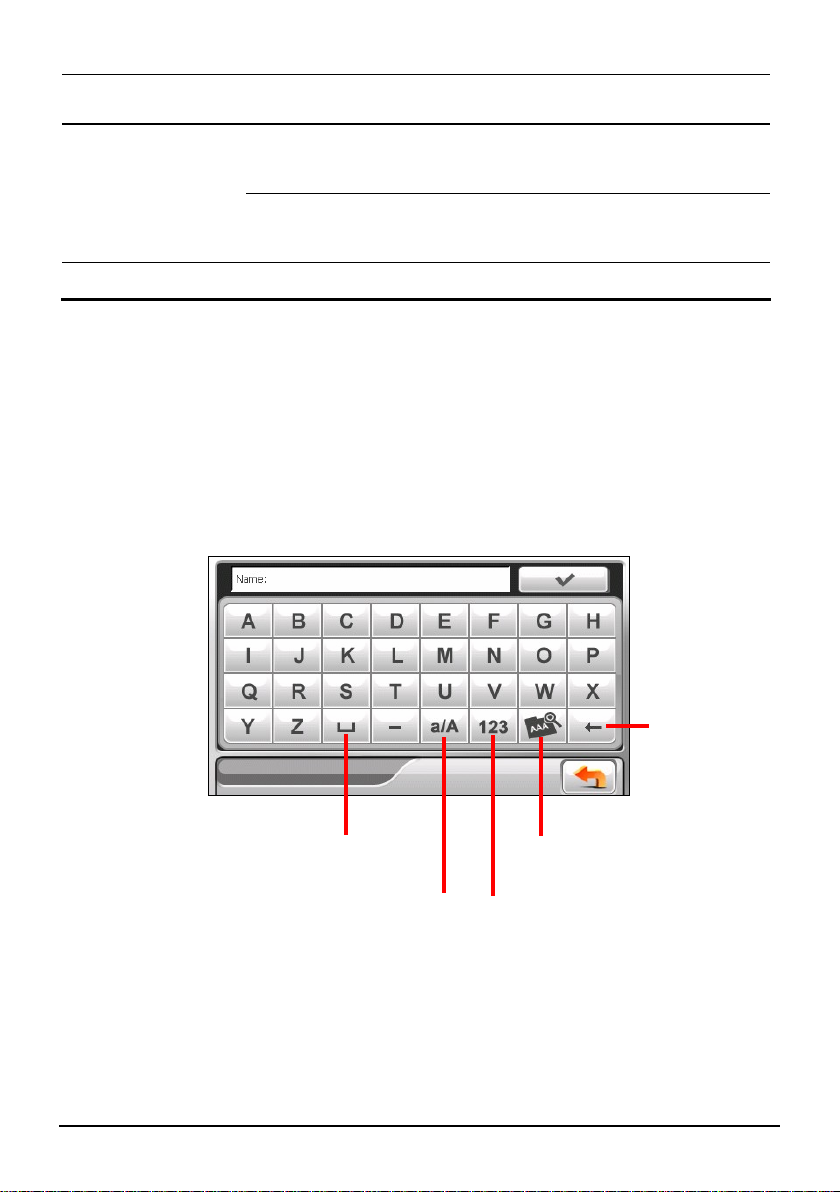
Headset Sucht nach Bluetooth-Kopfhörern für eine
A
s
Extras
t
Einstellungen Passt Systemeinstellungen an. Kapitel 8
u
Verbindung.
Rechner verfügt über grundlegende
Funktionen für Arithme ti k, Währ ungs- und
Maßumrechnung.
Dateimanager überträgt Multimediadateien
zwischen einer Speicherkarte und dem
Flash-Speicher des Geräts.
Kapitel 5
Kapitel 6
Kapitel 7
Verwenden der Soft-Tastatur
Es kommt vor, dass Sie Text oder Zahlen auf Ihrem Gerät eingeben müssen. Sie
müssen z.B. Namen, Adressen und Telefonnummern im Kontakte-Programm
eingeben. Für diese Fälle blendet sich die Soft-Tastatur, siehe unten, ein. Je nach
aktuellem Betriebsmodus erscheint die Alphabet- oder die
Zahlen/Symbol-Tastatur.
Alphabet-Tastatur
Rücktaste
Leertaste
Wechselt zu Klein- oder
Großschrift.
Wechselt zur
Zahlen/Symbol-Tastatur
ktiviert Umlaut
12
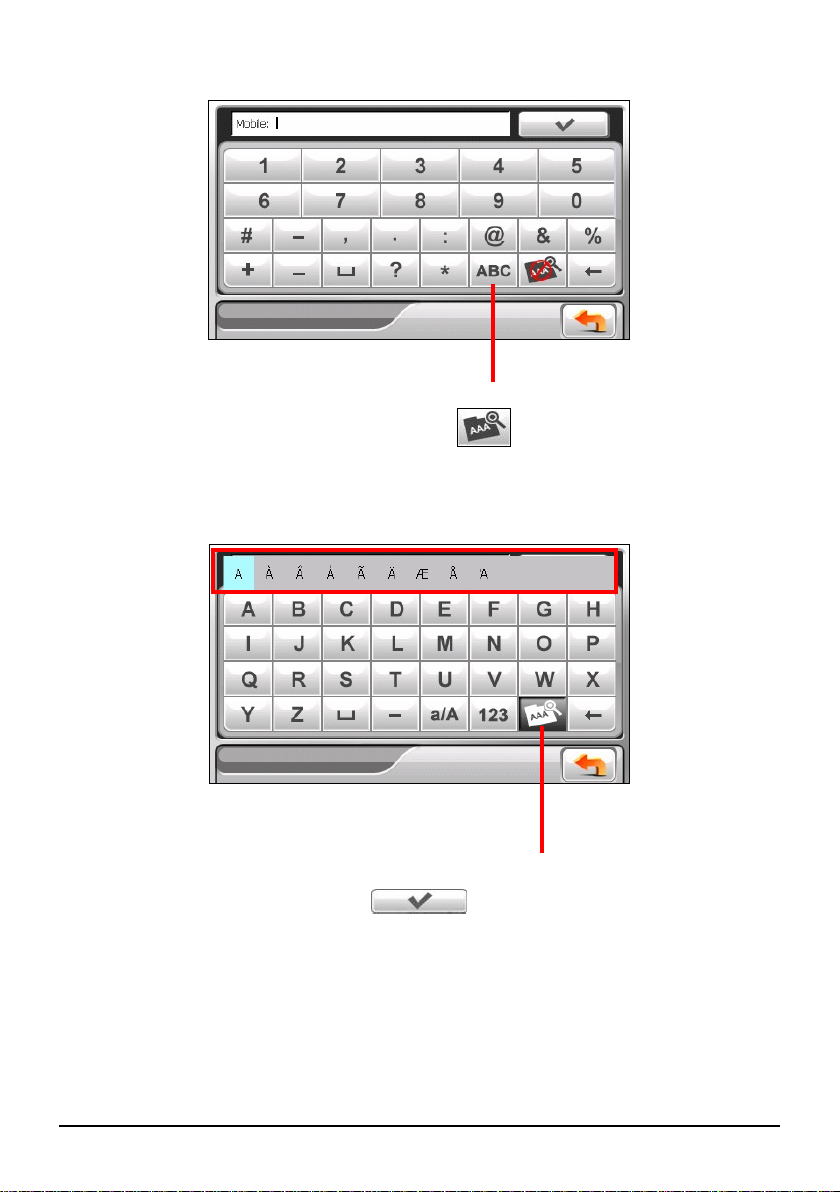
Zahlen/Symbol-Tastatur
Tippen Sie zur Aktivierung des Umlauts auf
Wechselt zur Alphabet-Tastatur
, können Sie durch
wiederholtes Antippen eines Vokals unterschiedliche Formen dieses Buchstabens
eingeben. Oder Sie können auch den Buchstaben im eingeblendeten Fenster
antippen, siehe unten.
Tippen Sie nach einer Eingabe auf
.
Umlaut aktviert. Nochmals
antippen, um ihn zu
deaktivieren.
13
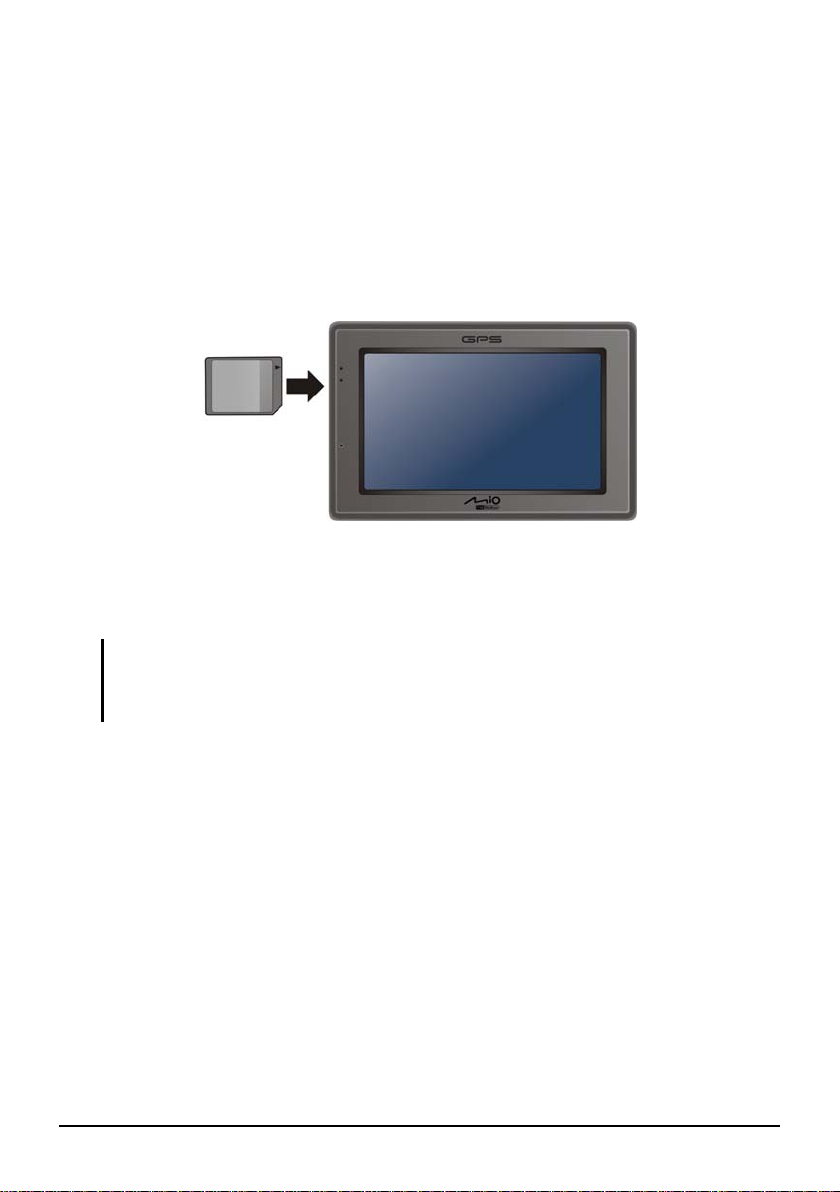
1.7 Verwenden einer SD/MMC-Karte
Ihr Gerät hat einen SD/MMC-Steckplatz, in dem Sie eine optionale Secure
Digital- oder MultiMediaCard- Speicherkarte einfügen können. Er unterstützt
Speicherkarten bis zu 2 GB.
Stecken Sie eine SD/MMC-Karte in den Steckplatz, wobei ihr Anschluss zum
Steckplatz weisen und ihr Aufkleber von der Vorderseite des Geräts wegweisen
muss.
Wenn Sie eine Karte entfernen möchten, prüfen Sie zuerst, ob keine Anwendung
auf sie zugreift, und drücken Sie leicht auf die Oberkante der Karte - sie rastet jetzt
aus - und ziehen Sie sie aus dem Steckplatz heraus.
HINWEIS:
z Es dürfen keine Fremdgegenstände in den Steckplatz gelangen.
z Bewahren Sie eine SD- oder MMC-Karte in einem Schutzetui auf, damit sie keinem Staub
und keiner Feuchtigkeit ausgesetzt werden kann.
14
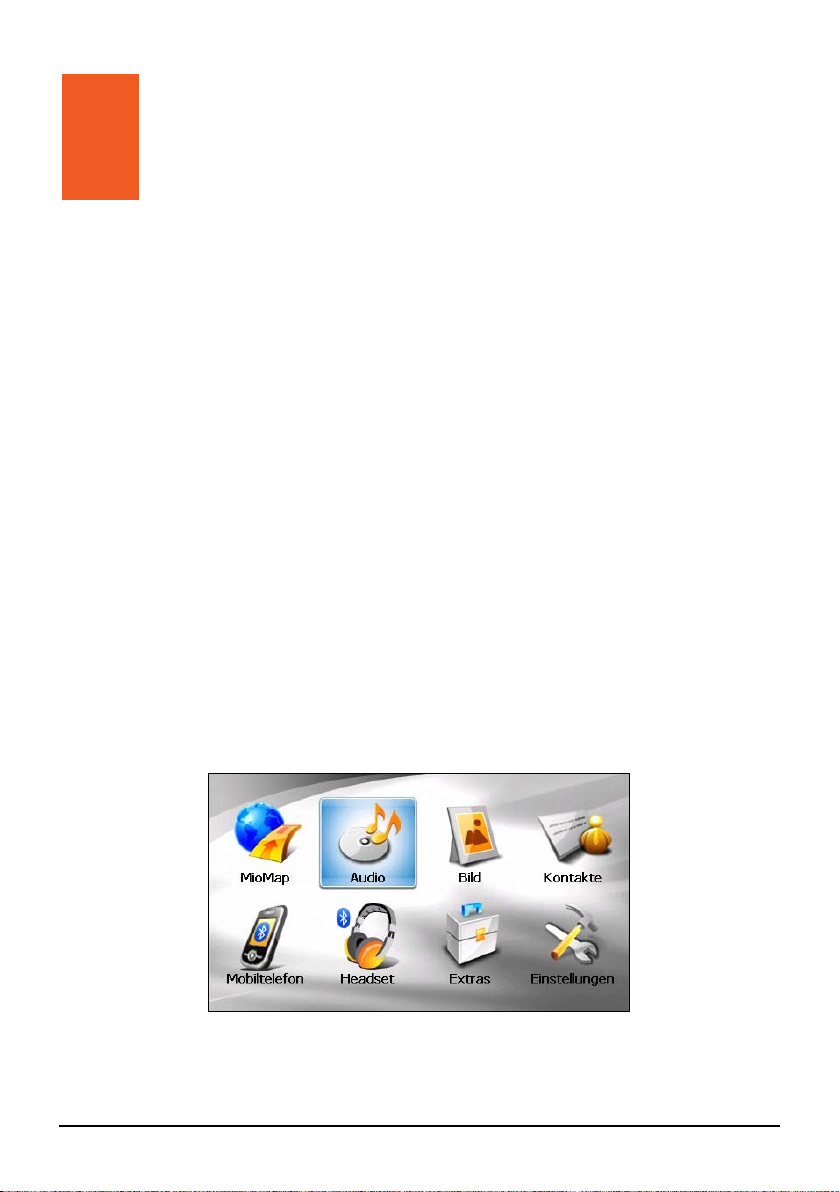
2 Audio
2.1 Starten und Beenden von Audio
Merkmale von Audio:
z Wiedergabe von MP3/WAV/WMA-Dateien
z Grundlegende Wiedergaberegler wie Start, Pause, Stopp, Vor und Zurück
z Die Wiedergabe besteht aus Wiedergabe einzelner Titel, Wiederholung,
Wiederholung einzelner Titel, Sampling-Wiedergabe und normale und
zufällige Reihenfolge.
z 11 voreingestellte Equalizer-Audioprofile
z Unterstützung von Abspiellisten
z Wiedergabe im Hintergrund
z Anzeige von Liedtexten
Tippen Sie auf
Beim Start eine Programms erscheint das Steuerfeld, wo Sie durch Antippen der
Steuerschaltflächen auf dem Bildschirm den Player mühelos bedienen können.
Audio im Startbildschirm, um das Programm zu starten.
15
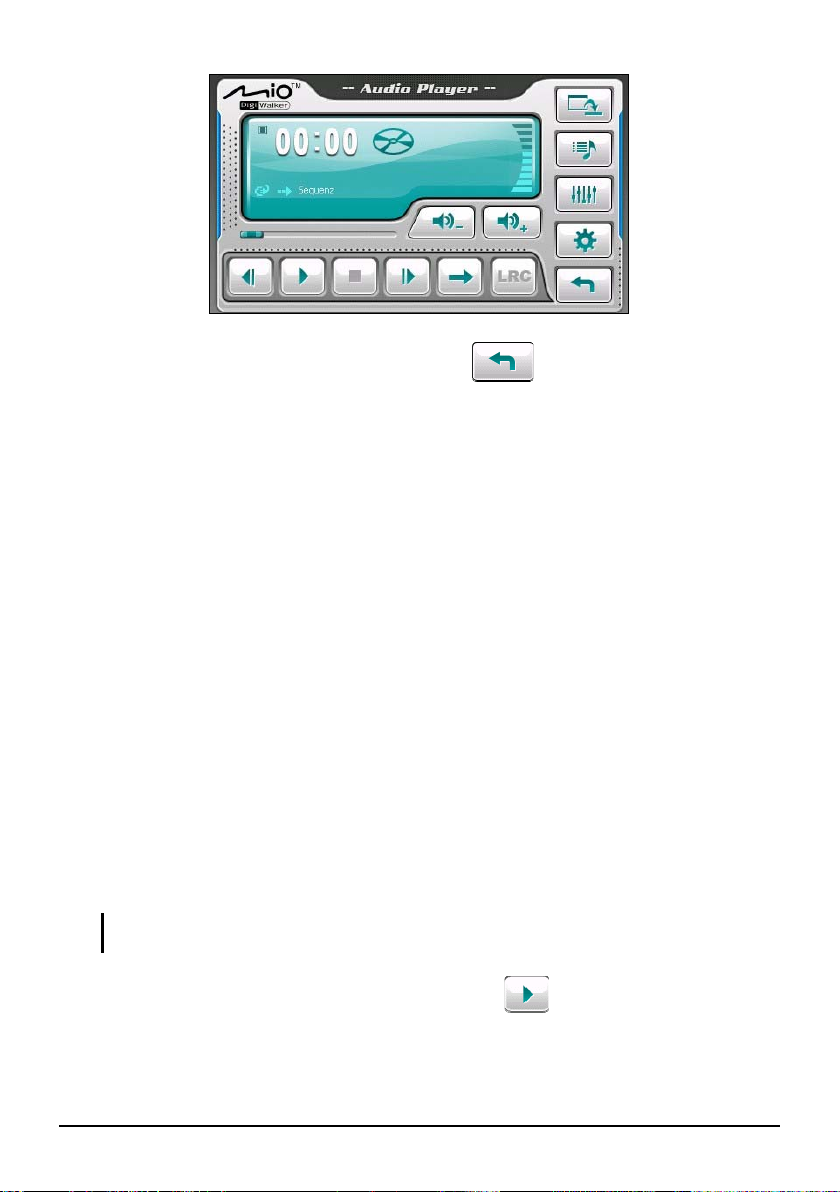
Um das Programm zu beenden, tippen Sie auf
.
2.2 Vorbereiten von Audiodateien für Ihr Gerät
Vor Verwendung des Programms müssen Dateien (.mp3/.wav/.wma) im Ordner
My Flash Disk\My Audio auf Ihrem Gerät oder auf einer Speicherkarte
verfügbar sein.
Ein Werkzeug, genannt Mio Transfer, wird mitgeliefert, damit Sie Dateien
problemlos vom Computer zum richtigen Standort kopieren können. (Details
siehe Abschnitt 9.3.)
2.3 Abspielen von Audiodateien
1. Befinden sich Ihre Dateien auf einer Speicherkarte, stecken Sie die Karte in
Ihr Gerät.
2. Tippen Sie auf
3. Das Programm sucht nach unterstützten Audiodateien auf Ihrem Gerät und
auf der Speicherkarte. Wurden Dateien festgestellt, werden Sie der
Abspielliste hinzugefügt.
HINWEIS: Sie können Ihre eigenen Abspiellisten für spätere Wiedergabe erstellen. (Details
siehe Abschnitt 2.6.)
Audio um das Programm zu starten.
4. Um die Wiedergabe zu starten, tippen Sie auf . Steuern Sie die
Wiedergabe mit den Kontrolltasten, die nachstehend beschrieben werden.
16
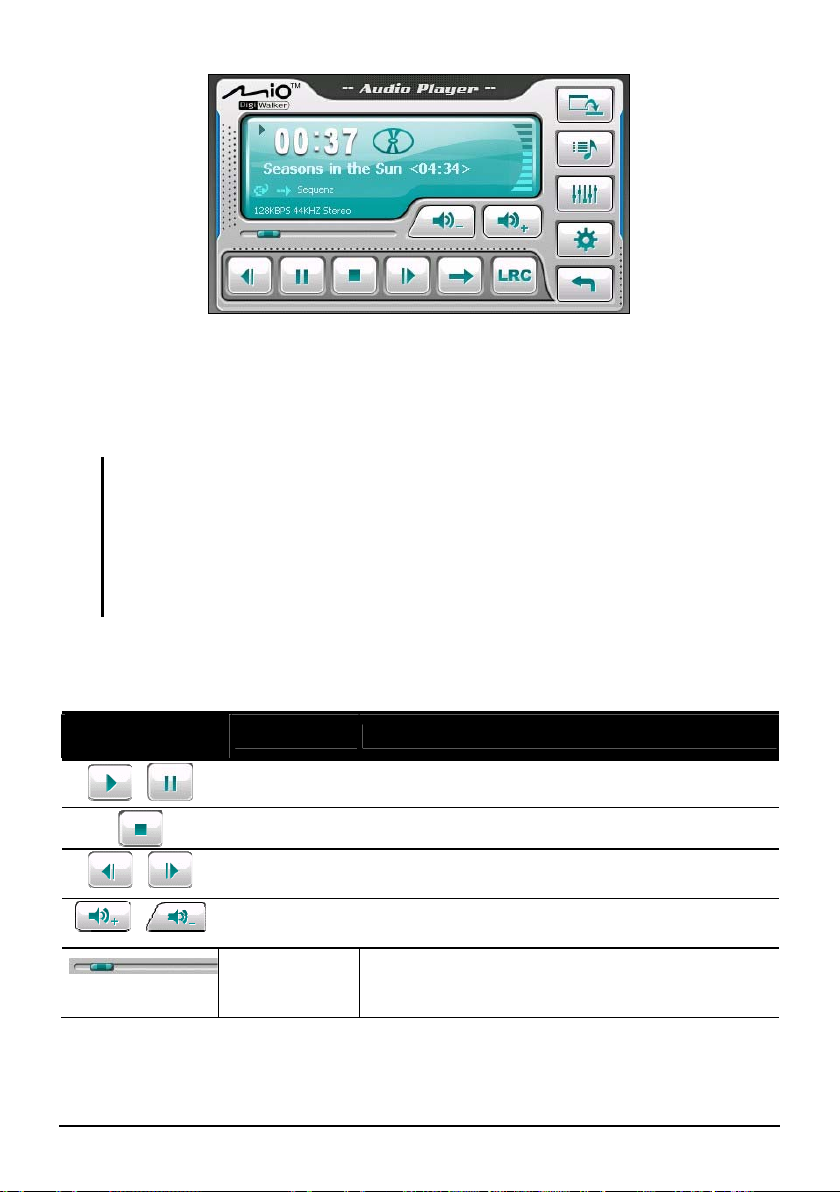
Der Informationsbereich zeigt den aktuellen Status an, z.B. Wiedergabe / Pause
/ Stopp, verstrichene Zeit, Energiestatus, Wiedergabemodus, Lautstärkepegel,
die Eigenschaften des aktuellen Titels wie Künstler (sofern für die Datei
verfügbar), Dateiname, Gesamtlänge und Stereo/Mono-Informationen.
HINWEIS:
z Während der Wiedergabe schaltet sich die Beleuchtung des Bildschirms automatisch aus,
wenn Sie nicht innerhalb einer voreingestellten Zeit (30 Sekunden per Standard) auf den
Bildschirm tippen. Die Beleuchtung wird wieder aktiviert, wenn Sie die Netztaste oder
wenn die aktuelle Wiedergabeliste komplett abgespielt wurde.
z Überschreitet die Gesamtlänge eines Titels 99 Minuten und 59 Sekunden, kann der
Informationsbereich die richtige Länge nicht mehr anzeigen, denn die zugelassene Länge
beträgt maximal 99:59. Dies wirkt sich jedoch nicht auf die Wiedergabe des Titels aus.
2.4 Wiedergabe-Regler
Kontroll-
schaltfläche
/
/
/
Name Beschreibung
Start/Pause Startet oder pausiert die Wiedergabe.
Stopp Stoppt die Wiedergabe.
Zurück/
Vor
Lautstärke Erhöht oder verringert die Lautstärke . Die Anzeige
Abspielleiste Durch Tippen auf eine Stelle längs der
Startet die vorherige oder nächste Datei.
im Steuerfeld zeigt den aktuellen Lautstärkepegel.
Abspielleiste gelangen Sie direkt zu einer anderen
Position für die Wiedergabe.
17
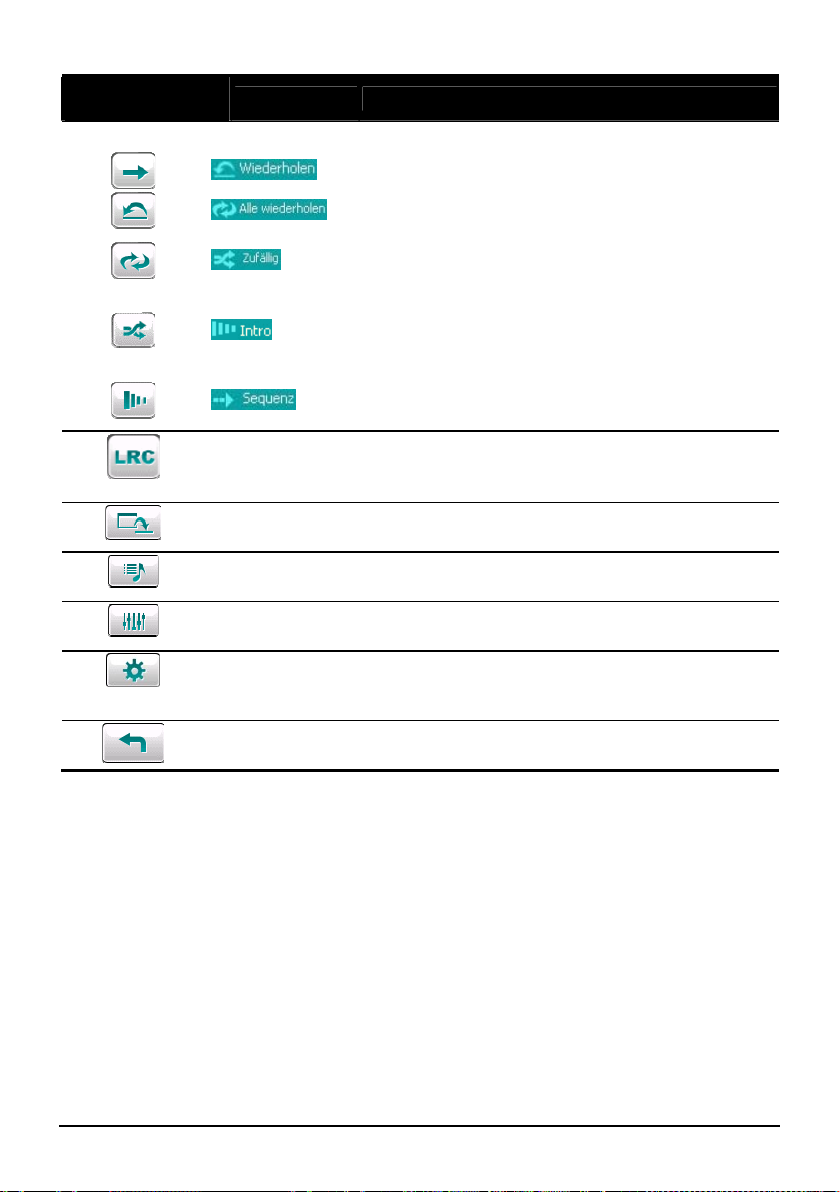
Kontroll-
schaltfläche
Name Beschreibung
Wiedergabemodus Wechselt zum nächsten Modus.
Wiederholt die Wiedergabe der aktuellen Datei.
Liedtext
Minimieren Minimiert das MP3-Bedienfeld und spielt Musik
Abspielliste Öffnet die Abspielliste. (Details siehe Abschnitt
Equalizer Öffnet das Equalizer-Steuerfeld. (Details siehe
Einstellungen Öffnet den Bildschirm Einstellungen, um den
Beenden Beendet das Programm und kehrt zum
Wiederholt die Wiedergabe aller Dateien in der
aktuellen Wiedergabeliste in Reihenfolge.
Wiederholt die Wiedergabe aller Dateien in der
aktuellen Wiedergabeliste in willkürlicher
Reihenfolge.
Kurzes (10 Sekunden) Anspielen aller Dateien in
der aktuellen Wiedergabeliste in willkürlicher
Reihenfolge.
Wiedergabe aller Dateien in der aktuellen
Wiedergabeliste in Reihenfolge.
Öffnet die Liedtext-Anzeige. Verfügbar nur, wenn
das aktuelle Lied einen Text enthält. (Details siehe
Abschnitt 2.5.)
im Hintergrund ab.
2.6.)
Abschnitt 2.7.)
Energiesparmodus festzulegen und Hil fe
aufzurufen. (Details siehe Abschnitt 2.8.)
Startbildschirm zurück.
18
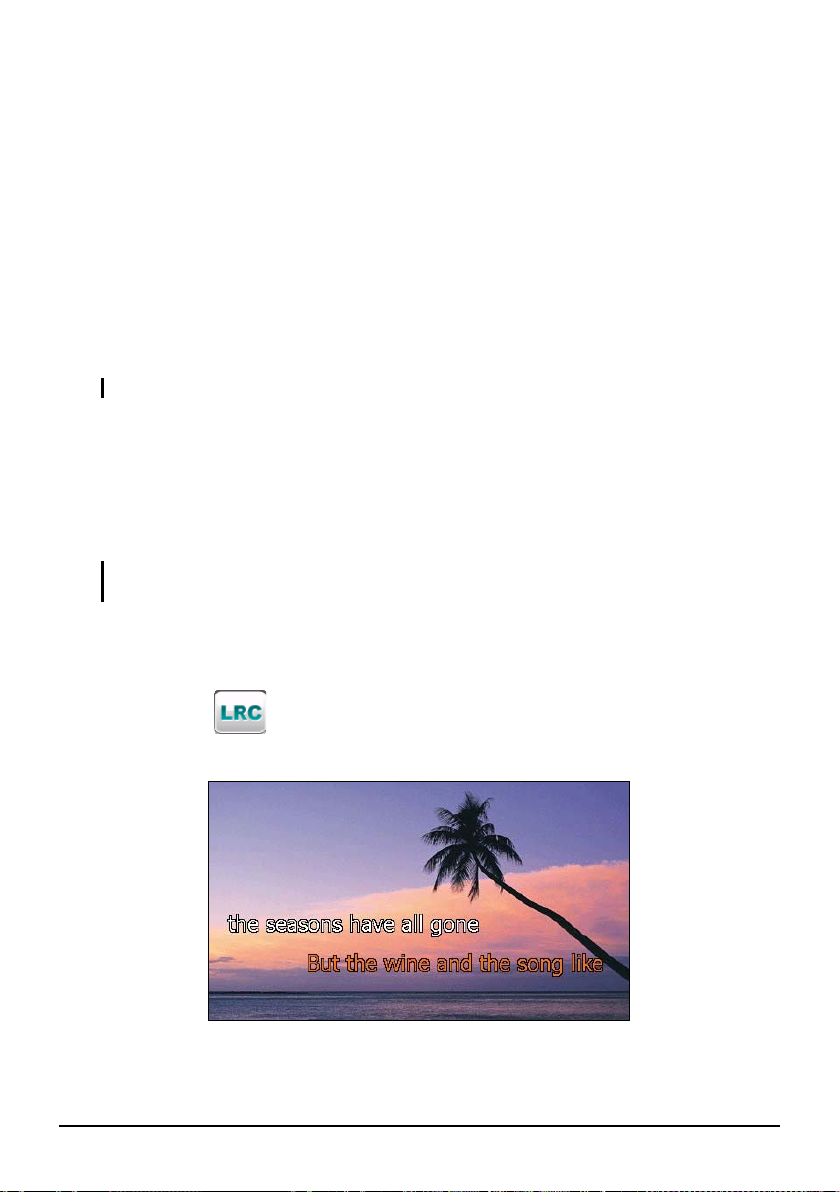
2.5 Anzeigen von Liedtexten
Der MP3-Player ermöglicht Ihnen die Anzeige von Liedtexten in Echtzeit auf
dem Bildschirm während der Wiedergabe von Liedern. Diese Funktion ist
besonders praktisch, wenn Sie mit den Liedern mitsingen möchten.
Vorbereiten der Liedtextdatei für Ihr Gerät
Um Liedtexte anzuzeigen, müssen Liedtextdateien (.lrc) im Ordner My Flash
Disk\My Audio\Lyric\ auf Ihrem Gerät oder im Ordner \Lyric\ auf Ihrer
Speicherkarte verfügbar sein.
HINWEIS: Diese .lrc-Dateien finden Sie im Internet und können sie von dort herunterladen.
Kopieren Sie die Liedtexte mit Mio Transfer zum richtigen Standort auf Ihrem
Gerät. (Informationen sind in Abschnitt 9.3 angegeben.) Zum Kopieren einer
Liedtextdatei auf Ihr Gerät müssen Sie den gleichen Dateinamen wie die
Audiodatei verwenden. Heisst eine MP3-Datei z.B. My Love.mp3, muss der
Liedtext-Dateiname My Love.lrc lauten.
HINWEIS: Während der Wiedergabe von Liedern mit Texten ist die Ausschaltfunktion (30s)
der Beleuchtung deaktiviert.
Abspielen von Liedern mit Liedtexten
Die Schaltfläche ist bei der Wiedergabe von Liedern mit Texten verfügbar.
Tippen Sie auf diese Schaltfläche, um Liedtexte anzuzeigen.
19
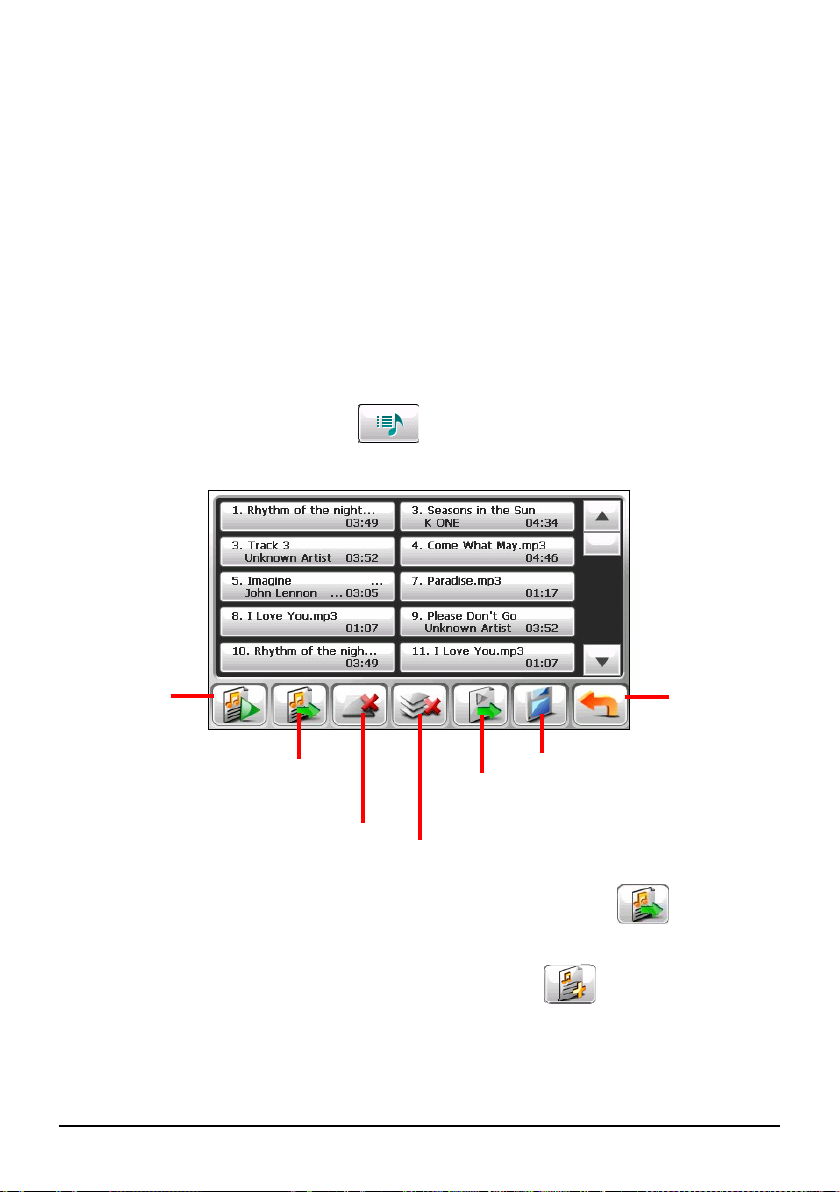
Während der Wiedergabe eines Liedes rollt der Text Zeile um Zeile auf dem
r
p
g
)
Bildschirm herunter, wobei die gerade wiedergegebene Zeile sich in einer anderen
Farbe abhebt. Das Hintergrundbild ändert sich in bestimmten Zeitabschnitten.
Um den Bildschirm mit Liedtexten zu schließen und zum Steuerfeld
zurückzukehren, tippen Sie auf eine beliebige Stelle im Bildschirm.
2.6 Verwenden der Abspiellisten
Sie können Ihre eigenen Abspiellisten für eine spätere Verwendung erstellen.
Erstellen einer Abspielliste
1. Tippen Sie im Steuerfeld auf , um den Bildschirm mit der Abspielliste
zu öffnen. Der Bildschirm zeigt die aktuelle Abspielliste.
Spielt die
ausgewählte
Datei ab.
Lied hinzufügen
Entfernt die ausgewählte
Datei aus der Liste ode
vom S
eichermedium.
Entfernt alle Lieder aus der aktuellen
Wiedergabeliste. (Dateien werden
nicht
elöscht.
Speichert Abspielliste.
Öffnet Liste der Abspiellisten.
2. Um der Abspielliste ein Lied hinzuzufügen, tippen Sie auf
3. Ein Bildschirm erscheint, der alle Audiodateien anzeigt. Tippen Sie auf die
Lieder, die Sie hinzufügen möchten, und dann auf
.
20
Zurück
.
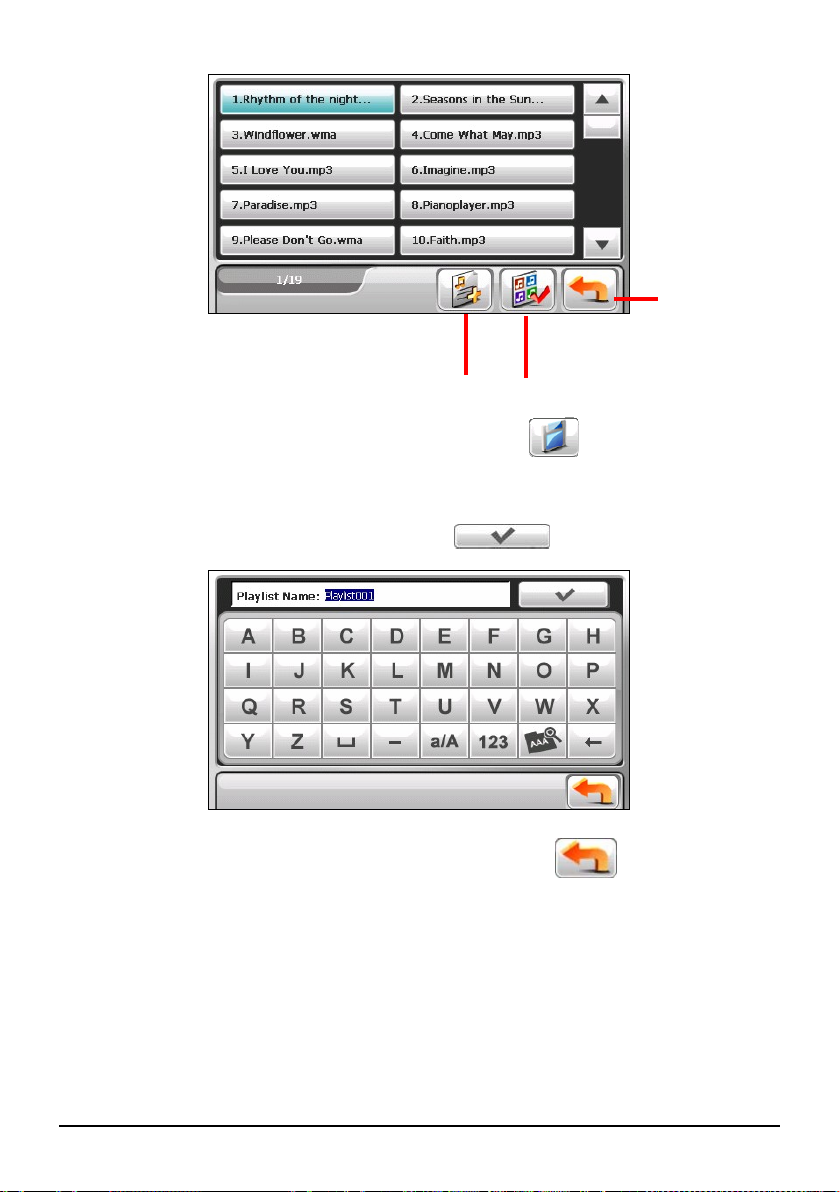
A
r
Fügt ausgewählte Liede
der Abspielliste hinzu.
Zurück
Fügt alle Lieder der
bspielliste hinzu
4. Um die Abspielliste zu speichern, tippen Sie auf
.
5. Der Tastatur-Bildschirm erscheint, in dem Sie den Standardnamen der
Wiedergabeliste ändern können. Benennen Sie die Wiedergabeliste um,
sofern Sie dies möchten. Tippen Sie auf
, wenn Sie fertig sind.
6. Um zum Steuerfeld zurückzukehren, tippen Sie auf
.
21
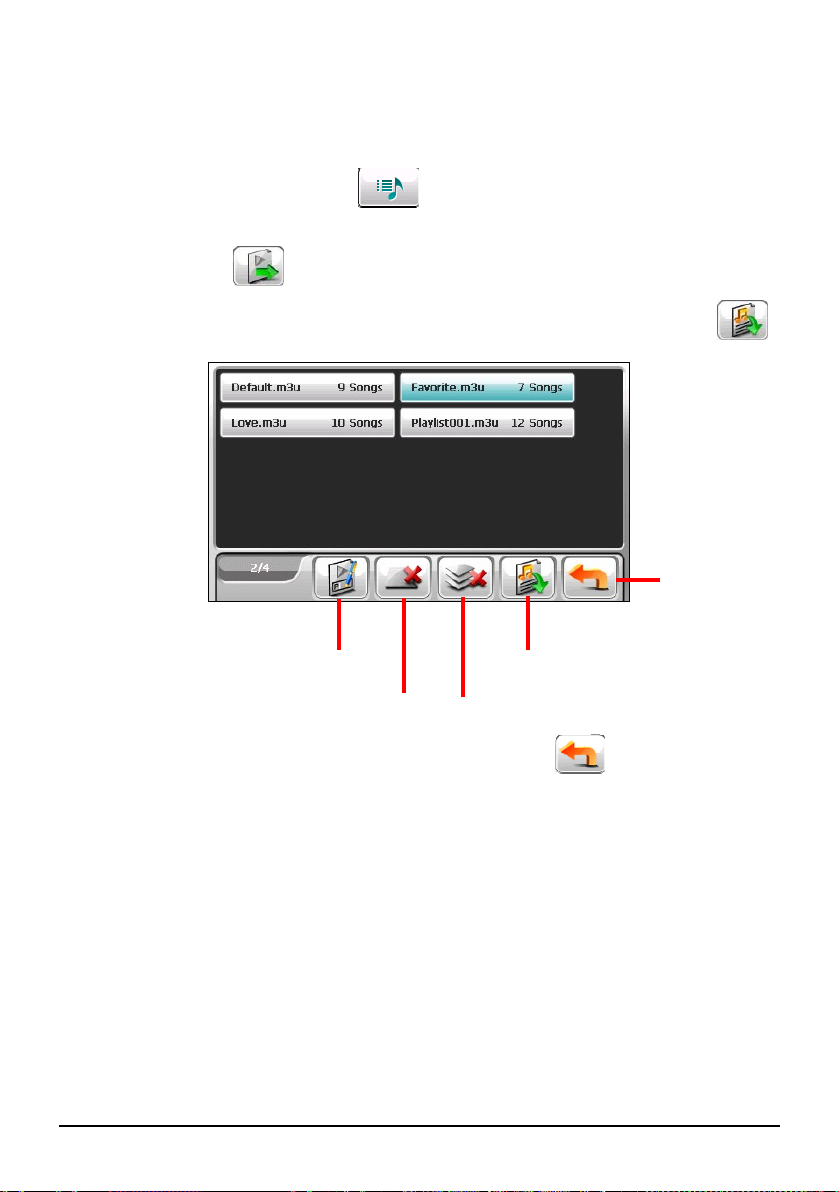
Öffnen einer Abspielliste
So öffnen Sie gerade erstellte Abspiellisten:
1. Tippen Sie im Steuerfeld auf
, um den Bildschirm mit der Abspielliste
zu öffnen.
2. Tippen Sie auf , um alle von Ihnen erstellten Abspiellisten anzuzeigen.
3. Tippen Sie auf die Abspielliste, die Sie öffnen möchten, und dann auf
Zurück
Benennt die ausgewählte
Wiedergabeliste um.
Löscht die gewählte
Abspielliste.
Löscht alle Wiedergabelisten.
Öffnet die gewählte Abspielliste.
4. Um zum Steuerfeld zurückzukehren, tippen Sie auf
.
.
22

2.7 Equalizer
Das Programm verfügt über 11 voreingestellte Audioprofile. Tippen Sie auf
, um das Equalizer-Steuerfeld zu öffnen.
Tippen Sie auf
Standard, Rock, Pop, Jazz, Classical, Dance, Heavy, Disco, Soft, 3D und Hall.
Tippen Sie auf
zurückzukehren.
Um das Profil Standard zu wählen, tippen Sie auf
oder , um die verfügbaren Optionen zu durchlaufen:
, um Ihre Wahl zu speichern und zum Steuerfeld
.
23


3 Bild
3.1 Starten und Beenden von Bild
Mit Bild können Sie Bilder im JPEG-, GIF- und BMP-Format anzeigen und eine
Diashow der Bilder auf Ihrem Gerät wiedergeben.
Tippen Sie auf
Um das Programm zu beenden, tippen Sie auf
Bild im Startbildschirm, um das Programm zu starten.
.
3.2 Vorbereiten von Bildern für Ihr Gerät
Vor Verwendung des Programms müssen Dateien (.jpg,/.jpge/.bmp) im Ordner
My Flash Disk\My Pictures auf Ihrem Gerät oder auf einer Speicherkarte
verfügbar sein.
HINWEIS: Bild unterstützt keine Anzeige von 32-Bit-BMP-Dateien und Formaten mit höherer
Farbtiefe.
Ein Werkzeug, genannt Mio Transfer, wird mitgeliefert, damit Sie Dateien
problemlos vom Computer zum richtigen Standort kopieren können. (Details
siehe Kapitel 9.)
25

3.3 Anzeigen von Bildern als Miniaturen
1. Befinden sich Ihre Dateien auf einer Speicherkarte, stecken Sie die Karte in
Ihr Gerät.
2. Tippen Sie auf
Bild im Startbildschirm, um das Programm zu starten.
3. Das Programm sucht die passenden Dateien im angegebenen Ordner auf
Ihrem Gerät oder auf einer Speicherkarte. Es zeigt die Bilder dann als
Miniaturen an. Mit den Schaltflächen
Pfeil-Nach-oben oder Pfeil-Nach-unten
können Sie zur nächsten oder vorherigen Seite wechseln.
Beenden
Seite-NachUnten
Seite-NachOben
Ein Rahmen zeigt
an, dass das Bild
ausgewählt ist.
Gewählte Datei/
Gesamtanzahl der D
ateien
Öffnet das gewählte Bild.
Löscht das ausgewählte Bild.
Startet die Diashow.
26

3.4 Anzeigen eines Bildes als Vollbild
Wenn Sie ein als Miniatur angezeigtes Bild doppelt antippen, erscheint es als
Vollbild. Oder Sie können ein Bild und dann
Um zur Miniaturansicht zurückzukehren, tippen Sie auf eine beliebige Stelle im
Bildschirm, woraufhin die Kontrollschaltflächen angezeigt werden, und tippen
Sie dann auf
.
antippen.
Zurück
Vor
3.5 Bildschirm-Kontrollschaltflächen
Die Bildschirm-Kontrollschaltflächen verfügen über unterschiedliche Funktionen
und Einstellungen. Tippen Sie auf eine beliebige Stelle im Bild, um die
nachstehenden Schaltflächen anzuzeigen. Um die Schaltflächen auszublenden,
tippen Sie erneut auf das Bild.
27

Kontroll-
schaltfläche
Name Beschreibung
Diashow Startet die Diashow. (Details hierzu sind in Abschnitt
Intervall Legt die Zeitlänge fest, die jedes einzelne Dia
Information Aktiviert oder deaktiviert die Anzeige des Namens und
Löschen Löscht das aktuelle Bild.
Zoom Blendet die Zoomleiste ein.
Zurück
3.6 angegeben.)
angezeigt wird, bevor mit dem nächsten Dia
fortgefahren wird. Tippen Sie auf die Schaltfläche, um
zur nächsten verfügbaren Option zu wechseln.
1 Sekunde
3 Sekunden
5 Sekunden
des Datums der Datei.
Tippen Sie so oft auf diese Schaltfläche, wie Sie 1,2x,
1,5x, 1,8x oder 2,0x einzoomen möchten. Ist das Bild
eingezoomt, können Sie es verschieben, um andere
Teile des Bildes zu betrachten.
Kehrt zur Miniaturbildansicht zurück.
28

3.6 Betrachten einer Diashow
Wählen Sie eine der folgenden Möglichkeiten, um eine Diashow von Ihren
gesamten Bildern anzuzeigen:
z Tippen Sie in der Miniaturansicht auf , um mit der Diashow zu
beginnen
z Tippen Sie in Vollbildansicht auf eine beliebige Stelle des Bildes, um die
Kontrollschaltflächen einzublenden. Um die Diashow zu starten, tippen Sie
auf
Um die Diashow zu stoppen, tippen Sie auf eine beliebige Stelle im Bildschirm.
.
29


4 Kontakte
4.1 Starten und Beenden von Kontakte
Kontakte ermöglicht das Erstellen und Aktualisieren einer Liste mit Namen, Adressen und Telefonnummern.
HINWEIS: Nach Erstellung der Microsoft Outlook-Kontaktinformationen auf Ihrem
Computer, können Sie diese zu Ihrem Gerät kopieren. (Details hierzu siehe Kapitel 9.4.)
Tippen Sie auf Kontakte im Startbildschirm, um das Programm zu starten. Die
Liste mit Kontakten erscheint.
↓
31

Um das Programm zu beenden, tippen Sie auf .
4.2 Verwenden der Kontaktliste
Nach dem Start von Kontakte erscheint die Kontaktliste. Sie zeigt die Namen und
Telefonnummern (Mobiltelefonnummern per Standard) Ihrer Kontakte.
Mit den unterschiedlichen Schaltflächen auf dem Bildschirm können Sie einen
Kontakt suchen, zur Adresse eines Kontaktes navigieren, einen Kontakt anrufen,
etc.
Tippen Sie auf ein Alphabetset, um
einen Kontakt schnell zu finden.
Zweimal tippen, um
Zusammenfassung
eines Kontaktes
anzuzeigen.
Navigiert zur Adresse des
gewählten Kontakts.
Ruft den gewählten
Kontakt an.
Löscht den gewählten
Kontakt.
Bearbeitet den gewählten Kontakt.
Fügt einen Kontakt hinzu.
HINWEIS: Haben Sie das Telefonbuch von einem Bluetooth-Mobiltelefon zu Ihrem Gerät
übertragen (wie in Abschnitt 5.3 beschrieben), erscheinen die Kontakte auch in der Liste.
Beendet das
Programm.
32

4.3 Der Bildschirm Zusammenfassung
Tippen Sie in der Kontaktliste zweimal auf einen Kontakt, wird eine
Zusammenfassung des Kontaktes angezeigt.
Tippen, um durch
die Eingabefelder
zu rollen.
Zurück
4.4 Navigieren zur Adresse eines Kontakts
Sie können die Adresse eines Kontakts als GPS-Navigationsziel auswählen.
1. Tippen Sie auf
2. Wählen Sie in der Kontaktliste den gewünschten Kontakt und tippen Sie auf
.
3. Tippen Sie auf
die Arbeitsadresse zu wählen.
Kontakte im Startbildschirm, um das Programm zu starten.
um die Privatadresse zu wählen, oder auf um
33

4. Das Navigationsprogramm startet. (Weitere Informationen sind in dem
Dokument angegeben, das der Navigationssoftware beigelegt ist.)
4.5 Anrufen eines Kontakts
1. Verbinden Sie Ihr Gerät mit einem Bluetooth-Mobiltelefon, wie in Abschnitt
8.4 beschrieben ist.
2. Tippen Sie auf
3. Wählen Sie in der Kontaktliste den gewünschten Kontakt und tippen Sie auf
.
HINWEIS: Die Anruf-Schaltfläche ist nur verfügbar, wenn ein Bluetooth-Mobiltelefon
angeschlossen ist.
4. Tippen Sie auf
Arbeitsnummer oder auf
Kontakte im Startbildschirm, um das Programm zu starten.
, um die Privatnummer anzurufen, auf für die
für die Mobiltelefonnummer.
34

4.6 Verwalten von Kontakten
Hinzufügen eines Kontaktes
1. Tippen Sie auf Kontakte im Startbildschirm, um das Programm zu starten.
2. Tippen Sie auf
3. Tippen Sie zweimal in ein Eingabefeld
auf
. Die Soft-Tastatur erscheint.
.
. Oder tippen Sie in ein Feld und dann
35

4. Geben Sie mit der Soft-Tastatur die Informationen in das Feld ein und tippen
Sie auf
.
5. Geben Sie auch Informationen in den anderen Feldern ein, z.B. Adresse und
Telefonnummer. Sie müssen nach unten rollen, um alle verfügbaren Felder zu
sehen.
HINWEIS: Während der Eingabe der Adresse führt Sie die Soft-Tastatur durch die
unterschiedlichen Bestandteile einer Adresse wie Land, Stadt, Straße und Hausnummer.
Tippen Sie nach Eingabe eines Bestandteils auf , um mit dem nächsten Teil
fortzufahren.
36
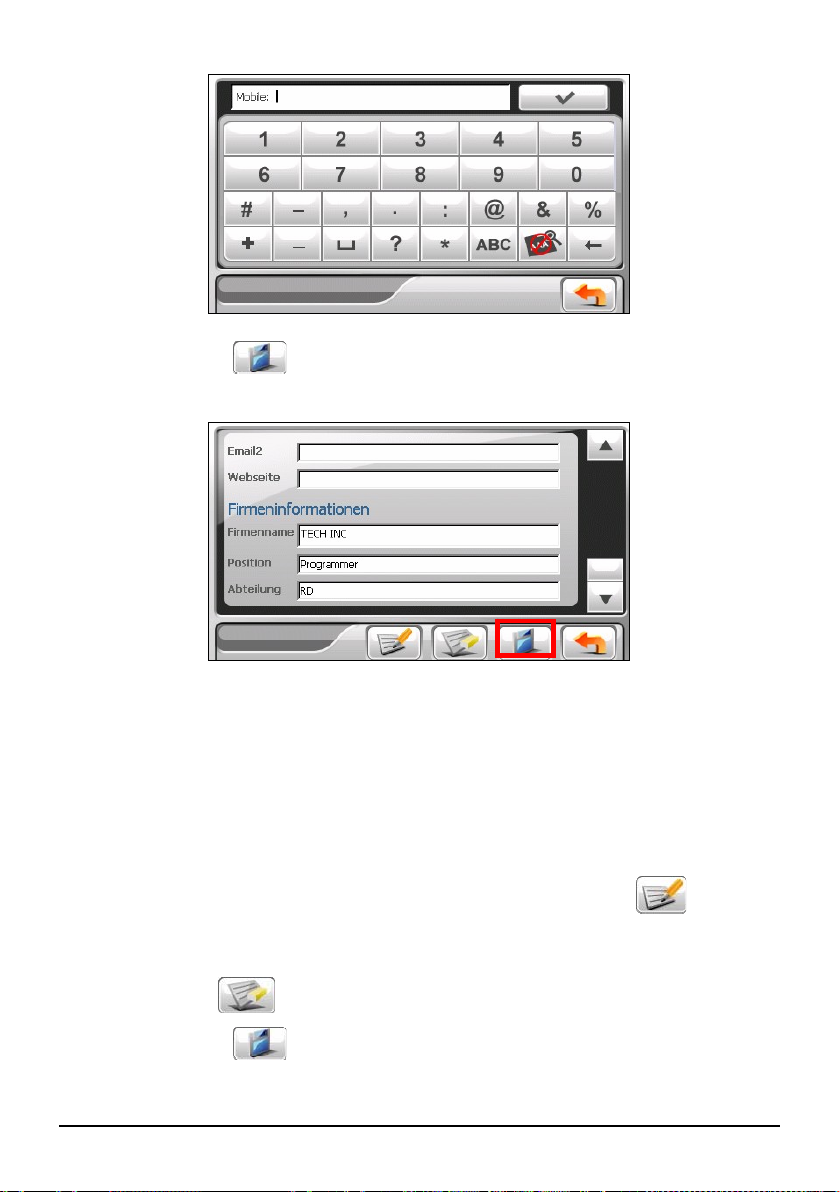
6. Tippen Sie auf
zur Kontaktliste zurückzukehren.
, um die Informationen des Kontakts zu speichern und
Bearbeiten eines Kontakts
So modifizieren Sie die Informationen eines Kontakts:
1. Tippen Sie in der Kontaktliste zweimal auf den Kontakt, um die
Zusammenfassung zu öffnen.
- oder Tippen Sie in der Kontaktliste auf den Kontakt und dann auf
.
2. Tippen Sie zweimal in das Feld, das Sie bearbeiten möchten, und tun Sie dies
mit der Soft-Tastatur. Möchten Sie ein Feld löschen, tippen Sie in das Feld
und dann auf
3. Tippen Sie auf
.
, um die Änderungen zu speichern.
37

Löschen eines Kontakts
Wählen Sie in der Kontaktliste den zu löschenden Kontakt und tippen Sie auf
.
38

5 Bluetooth
5.1 Über Bluetooth-Profile
Ihr Gerät ist mit Bluetooth-Technologie für drahtlose Kommunikation
ausgestattet. Geräte mit Bluetooth-Funktionen können ohne Kabelverbindung
Daten über eine Entfernung von 10 Metern (30 Fuß) austauschen.
Ihr Gerät unterstützt folgende Bluetooth-Profile:
z Freisprechprofil (HFP, Hands-free Profile)
Ermöglicht die Verwendung Ihres Geräts als Freisprechanlage für ein
Bluetooth-Mobiltelefon. Sie können Anrufe durch Tippen auf Ihrem Gerät
tätigen oder entgegennehmen, anstatt das Mobiltelefon in die Hand zu
nehmen, und über die eingebauten Lautsprecher und das Mikrofon Gespräche
führen.
z Erweitertes Audioverteilungsprofil (A2DP, Advanced Audio
Distribution Profile)
HINWEIS:
z Nicht alle Bluetooth-Geräte unterstützen alle Profile. Lesen Sie das Handbuch eines
Bluetooth-Geräts, um sich über seine Bluetooth-Fähigkeiten zu informieren.
z Bluetooth-Funk ist per Standard eingeschaltet, sobald Ihr Gerät eingeschaltet wird. Falls
erforderlich können Sie Bluetooth-Funk auf Ihrem Gerät ausschalten. (Informationen über
Bluetooth-Einstellungen sind in Abschnitt 8.8 angegeben.)
39
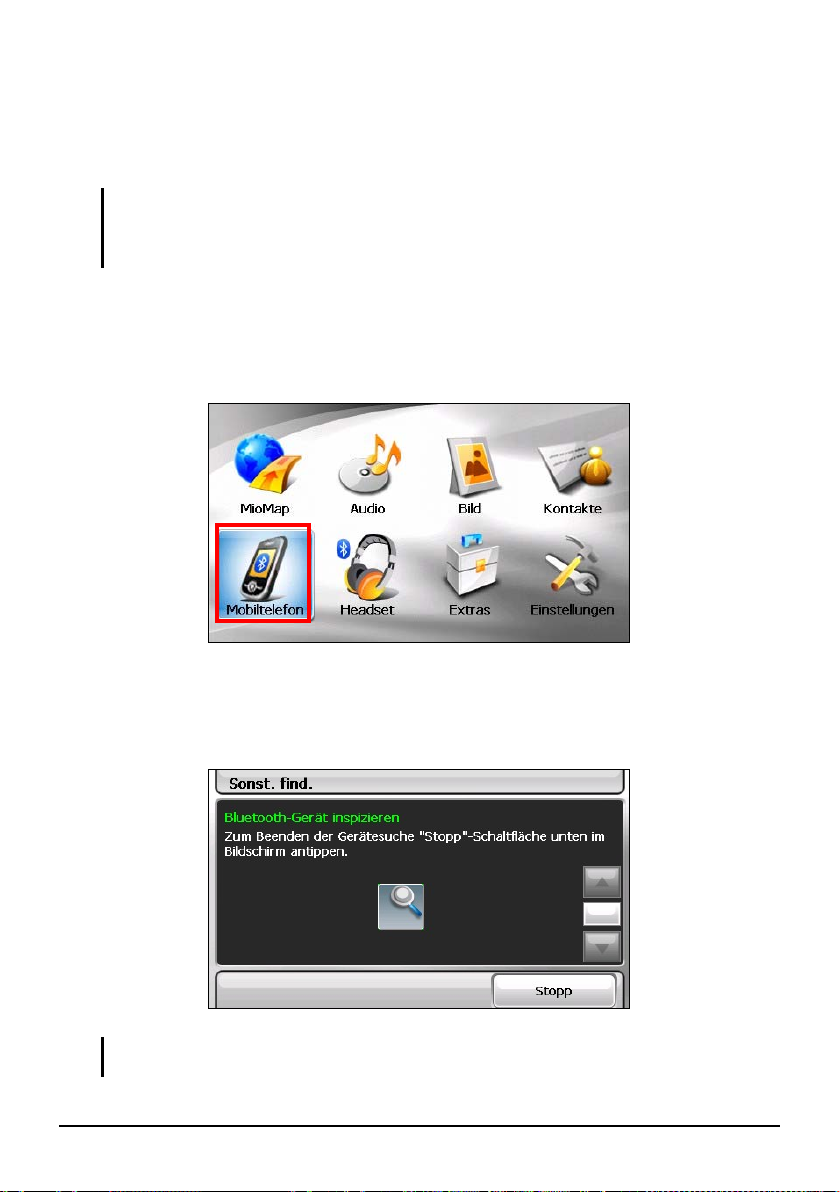
5.2 Anschließen eines Bluetooth-Mobiltelefons
Erstmaliges Anschließen eines Mobiltelefons
HINWEIS: Dieses Kapitel beschreibt, wie Sie die Blueooth-Verbindung von Ihrem Gerät aus
initialisieren. Möchten Sie die Bluetooth-Verbindung von einem Bluetooth-Mobiltelefon aus
initialisieren, vergewissern Sie sich, dass sich Ihr Gerät in einem erkennbaren Modus
befindet. (Informationen sind in Abschnitt 8.8 angegeben.)
1. Vergewissern Sie sich, dass sich das Bluetooth-Mobiltelefon im erkennbaren
Modus befindet.
2. Tippen Sie auf
3. Das Programm sucht nach Bluetooth-Mobiltelefonen in der Nähe, wenn Sie
zum ersten Mal versuchen, eine Verbindung zu einem Mobiltelefon
herzustellen.
Mobiltelefon im Startbildschirm.
HINWEIS: Wurde kein Gerät festgestellt, zeigt der Bildschirm das Kontextmenü. (Eine
Beschreibung der Schnellzugriffe folgt weiter hinten in diesem Abschnitt.)
40

4. Das Suchergebnis wird auf dem Bildschirm angezeigt. Tippen Sie auf das
Mobiltelefon, mit dem Sie sich verbinden möchten.
5. Tippen Sie auf die Soft-Tastatur, um das Kennwort (maximal 16 Zeichen)
einzugeben.
6. Geben Sie dasselbe Kennwort auch auf Ihrem Bluetooth-Mobiltelefon ein,
damit die Verbindung hergestellt werden kann. Je nach Modell des
Mobiltelefons müssen Sie u.U. den Freisprechdienst wählen, um die
Verbindung fertigzustellen.
7. Nach erfolgreicher Verbindung erscheint eine Meldung auf dem Bildschirm.
Tippen Sie auf
Ja.
8. Das Kontextmenü mit dem Namen des verbundenen Geräts erscheint oben im
Bildschirm. Ein Häkchen zeigt an, dass das Gerät verbunden ist. Tippen Sie
Zurück, um das Hauptmenü des Mobiltelefons anzuzeigen.
auf
41

9. Im Hauptmenü des Mobiltelefons können Sie Anrufe durch Antippen der
Schaltflächen im Bildschirm tätigen. (Informationen sind in Abschnitt 5.3
angegeben.)
10. Durch Tippen auf
Funktionen des Geräts verwenden.
Zurück können Sie den Bildschirm minimieren und andere
42

Verbinden mit einem anderen Mobiltelefon
So verbinden Sie sich mit einem Mobiltelefon, das noch nicht in der
Schnellzugriffliste enthalten ist:
1. Befinden Sie sich im Hautmenü des Mobiltelefons, tippen Sie auf
.
Telefon
2. Tippen Sie im Kontextmenü auf
Sonst. find..
Verbind.
Verwenden des Mobiltelefon-Schnellzugriffs
Sobald eine Bluetooth-Verbindung hergestellt ist, wird der Schnellzugriff
gespeichert. Beim nächsten Antippen der Schaltfläche
Startbildschirm versucht das Programm, sich mit dem zuletzt gekoppelten
Mobiltelefon zu verbinden.
Sie können im Kontextmenü auch einen bestimmten Schnellzugriff antippen, um
sich mit dem betreffenden Mobiltelefon zu verbinden.
Mobiltelefon im
43

Löscht den gewählten Schnellzugriff.
HINWEIS:
z Alle Schnellzugriffe werden beim Ausschalten des Geräts gelöscht.
z Das Programm kann bis zu 15 Schnellzugriffe speichern. Ein 16ter Schnellzugriff ersetzt
den Ältesten.
Trennen der Mobiltelefon-Verbindung
Tippen Sie auf das angeschlossene Gerät im Kontextmenü und dann auf
Disconnect (Trennen), wenn Sie anhand eine Meldung gebeten werden, Ihre
Bedienungsweise zu wählen.
44

5.3 Telefonbedienungen
Tätigen eines Anrufs
Nach Kopplung mit einem Mobiltelefon (Beschreibung siehe Abschnitt 5.2)
können Sie mit der Bildschirmtastatur, dem Telefonbuch oder der Anrufliste
einen Anruf tätigen.
Wählen
Tippen Sie im Hauptbildschirm des Mobiltelefons auf Wählen, können Sie die
Telefonnummer mit der Bildschirmtastatur eingeben. Nach Eingabe der
Telefonnummer tippen Sie auf
, um den Anruf zu tätigen.
45

HINWEIS:
f
z Bei Auslandsgesprächen muss die Telefonnummer auch die entsprechende
Ländervorwahl enthalten. Auf Ihrem Gerät ist die Ländervorwahl mit einem Pluszeichen
(+) von der restlichen Zahlenfolge abgesetzt. Für ein Auslandsgespräch müssen Sie die
0-Taste antippen und halten, bis das + Zeichen erscheint.
z Um die zuletzt eingegebene Zahl zu löschen, tippen Sie auf die Schaltfläche Rücktaste.
Tippen Sie die Schaltfläche an und halten Sie sie ca. 1 Sekunde lang gedrückt, wird die
gesamte Nummerneingabe gelöscht.
Telefonbuch
Tippen Sie im Hauptbildschirm des Mobiltelefons auf Telefonb., können Sie eine
Telefonnummer für den Anruf wählen.
Das Programm kann zwei Arten von Telefonbüchern anzeigen.
z Lokales Telefonbuch
Dies ist das Telefonbuch des Kontakte-Programms des Geräts. (Siehe Kapitel
4.
z Remote-Telefonbuch
Dies ist das Telefonbuch, das vom Mobiltelefon während der ersten
Verbindung heruntergeladen wurde. Depending on your mobile phone, this
type of information may not be downloadable.
HINWEIS:
z Wird eine Verbindung mit einem vom zuvor abweichenden Mobiltelefon hergestellt, fragt
eine Meldung, ob Sie das vorherige Remote-Telefonbuch durch das aktuelle Telefonbuch
ersetzen möchten.
z Müssen Sie das Remote-Telefonbuch aktualisieren, tippen Sie auf Telefonnr. abrufen,
um das Telefonbuch nochmals vom Mobiltelefon herunterzuladen.
Dieses Symbol weist au
einen Kontakt aus dem
Telefonbuch des
Mobiltelefons hin.
46

Gibt es für einen Kontakt mehrere Telefonnummern, werden alle Nummern in
einer Liste angezeigt, wobei der Buchstabe “m” für Mobiltelefon steht, “h” für
Heim und “w” für Arbeit.
Tippen Sie im Bildschirm Telefonbuch auf die anzurufende Telefonnummer.
HINWEIS: Entfernen Sie das Telefonbuch des Mobiltelefons mit den in Abschnitt 8.8
beschriebenen Bluetooth-Einstellungen vom Gerät.
Anrufliste
Tippen Sie im Hauptbildschirm des Mobiltelefons auf Anrufliste, können Sie eine
kürzlich gewählte Telefonnummer für den Anruf wählen.
Das Programm kann zwei Arten von Anruflisten anzeigen.
z Lokale Anrufliste
Dies ist die Anrufliste Ihres Geräts.
z Remote-Anrufliste
Dies ist die Anrufliste des verbundenen Mobiltelefons. Depending on your
mobile phone, this type of information may not be downloadable.
HINWEIS: Wird eine Verbindung mit einem vom zuvor abweichenden Mobiltelefon
hergestellt, fragt eine Meldung, ob Sie die vorherige Remote-Anrufliste durch die aktuelle
Anrufliste ersetzen möchten.
Speichert die gewählte Telefonnummer im
Kontakte-Programm.
47

Per Standard zeigt die Liste die eingegangen, ausgegangenen und verpassten
A
Anrufe. Durch Tippen auf
HINWEIS: Löschen Sie die Anrufliste mit den in Abschnitt 8.8 beschriebenen
Bluetooth-Einstellungen.
Optionen können Sie die Anrufe filtern.
Empfangen eines Anrufs
Nach Kopplung mit einem Mobiltelefon (Beschreibung siehe Abschnitt 5.2)
klingelt Ihr Gerät und zeigt den Bildschirm für eingehende Anrufe, wenn Sie
einen Anruf erhalten.
Antworten
Um den Anruf entgegenzunehmen, tippen Sie auf
abzulehnen, tippen Sie auf
.
blehnen
Um den Anruf
.
48

Bedienungsmöglichkeiten während eines Anrufs
Während eines Anrufs:
z Müssen Sie weitere Nummern eingeben, z.B. eine Nebenanschlussnummer,
tippen Sie auf
einzugeben.
Tastatur, um die Tastatur einzublenden und die Nummer
z Tippen Sie auf Mute, um Ihren Ton stummzuschalten, damit der andere
Teilnehmer Sie nicht hören kann. Um den Stummschaltmodus zu beenden,
tippen Sie diese Schaltfläche nochmals an.
z Tippen Sie auf , um den Anruf zu beenden.
z Tippen Sie auf Übertr. z. Telef., um den Anruf zu Ihrem Mobiltelefon zu
übertragen. Um die Übertragung rückgängig zu machen, tippen Sie diese
Schaltfläche nochmals an.
z Tippen Sie auf Minimieren, um den Bildschirm auf Symbolgröße zu
verkleinern und zum vorherigen Bildschirm zurückzukehren.
49

5.4 Verbinden mit einem Bluetooth-Kopfhörer
Erstmaliges Verbinden mit einem Kopfhörer
1. Vergewissern Sie sich, dass es sich beim zu verbindenden Kopfhörer um
einen Stereo-Bluetooth-Kopfhörer handelt.
2. Tippen Sie auf
3. Das Programm sucht nach Bluetooth-Kopfhörern in der Nähe, wenn Sie zum
ersten Mal versuchen, eine Verbindung zu einem Kopfhörer herzustellen.
Stereo im Startbildschirm.
HINWEIS: Wurde kein Gerät festgestellt, zeigt der Bildschirm das Kontextmenü. (Eine
Beschreibung der Schnellzugriffe folgt weiter hinten in diesem Abschnitt.)
4. Das Suchergebnis wird auf dem Bildschirm angezeigt. Tippen Sie auf den
Kopfhörer, mit dem Sie sich verbinden möchten.
50
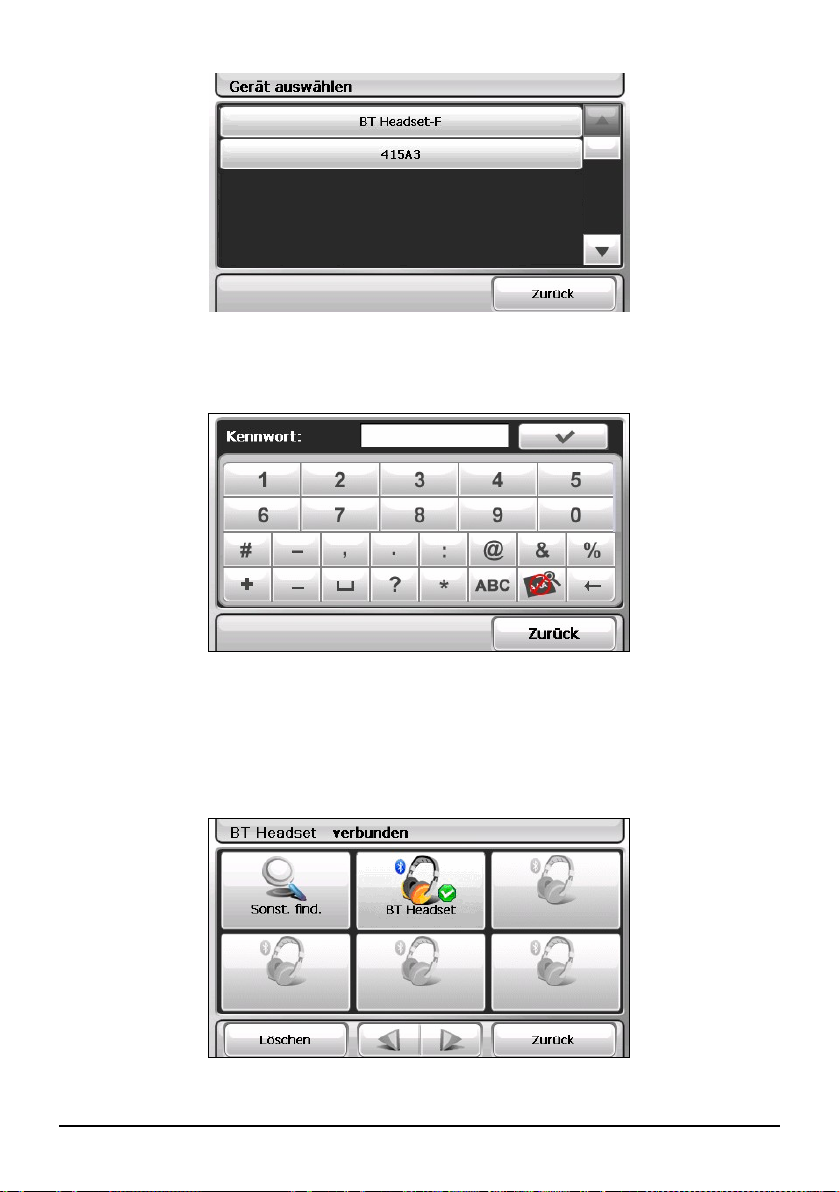
5. Tippen Sie auf die Soft-Tastatur, um das Kennwort einzugeben. (Das
Kennwort finden Sie im Handbuch des Kopfhörers.)
6. Nach erfolgreicher Verbindung erscheint eine Meldung auf dem Bildschirm.
Tippen Sie auf
7. Das Kontextmenü mit dem Namen des verbundenen Geräts erscheint oben im
Bildschirm. Ein Häkchen zeigt an, dass das Gerät verbunden ist.
Ja.
51
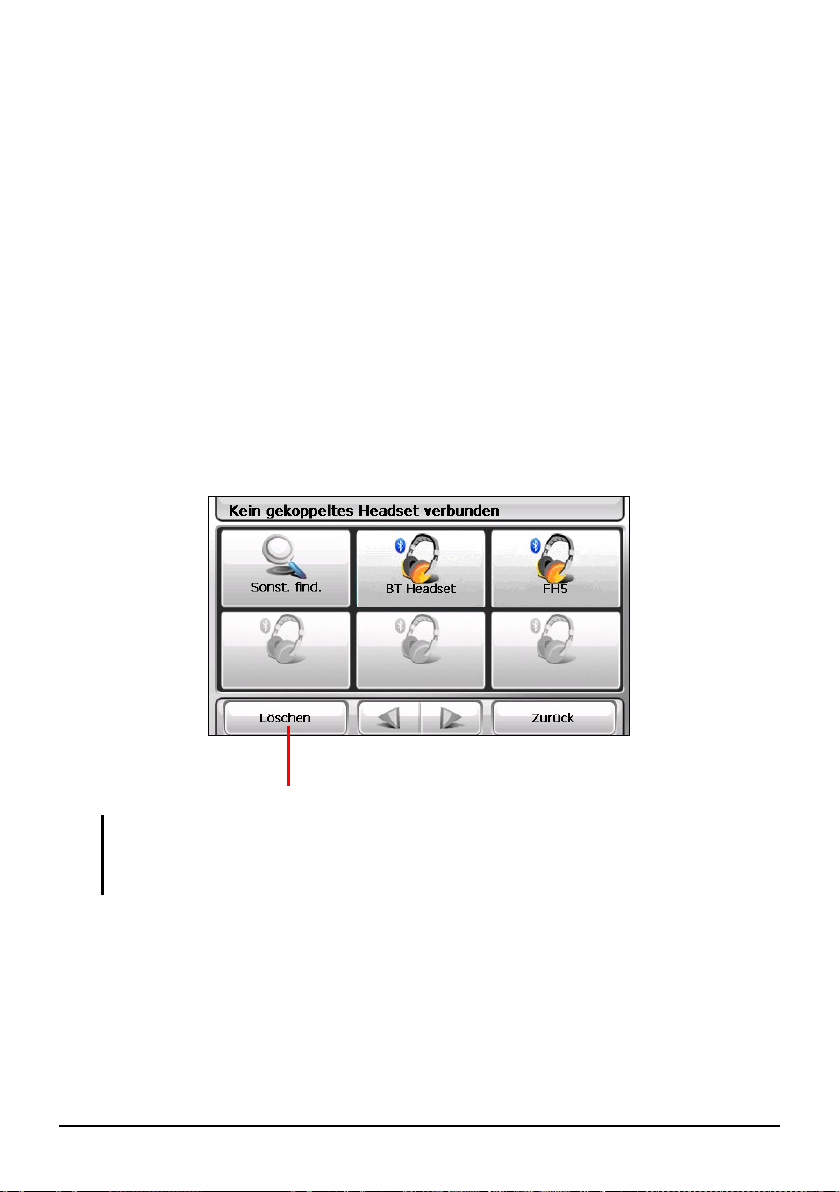
8. Tippen Sie auf Zurück, um zum Startbildschirm zurückzukehren.
Verbinden mit einem anderen Kopfhörer
Um sich mit einem Kopfhörer zu verbinden, der noch nicht in der
Schnellzugriffliste enthalten ist, tippen Sie im Kontextmenü
Sonst. find..
Verwenden des Kopfhörer-Schnellzugriffs
Sobald eine Bluetooth-Verbindung hergestellt ist, wird der Schnellzugriff
gespeichert. Beim nächsten Antippen der Schaltfläche
Startbildschirm versucht das Programm, sich mit dem zuletzt gekoppelten
Kopfhörer zu verbinden.
Sie können im Kontextmenü auch einen bestimmten Schnellzugriff antippen, um
sich mit dem betreffenden Kopfhörer zu verbinden.
BT Headset im
Löscht den gewählten Schn
ellzugriff.
HINWEIS:
z Alle Schnellzugriffe werden beim Ausschalten des Geräts gelöscht.
z Das Programm kann bis zu 15 Schnellzugriffe speichern. Ein 16ter Schnellzugriff ersetzt
den Ältesten.
Trennen der Kopfhörerverbindung
Tippen Sie auf das angeschlossene Gerät im Kontextmenü und dann auf
Disconnect (Trennen), wenn Sie anhand eine Meldung gebeten werden, Ihre
Bedienungsweise zu wählen.
52

6 Rechner
6.1 Starten und Beenden des Rechners
Rechner verfügt über drei Modi: Rechner, Währung und Konversion. Mit
diesen Modi können Sie grundlegende Funktionen für Arithmetik ausführen und
Währungen und Maße konvertieren.
Tippen Sie auf
zu starten.
Extras im Startbildschirm und dann auf Rechner, um das Programm
↓
53

Der Bildschirm des Rechners erscheint. Um zu einem Modus zu wechseln, tippen
Sie auf der Schaltflächen oben rechts im Bildschirm.
Schaltet zum
Rechner-Modus.
Schaltet zum
Währungs-Modus.
Schaltet zum
Konversions-Modus.
Beenden
Um das Programm zu beenden, tippen Sie auf
.
6.2 Arbeiten im Rechner-Modus
Im Rechner-Modus können Sie beliebige Standardoperationen ausführen, für die
Sie normalerweise einen Taschenrechner verwenden würden.
Befinden Sie sich zur Zeit nicht im Rechner-Modus, dann tippen Sie auf
Tippen Sie auf das numerische Tastenfeld, um Zahlen und mathematische
Symbole einzugeben. Tippen Sie dann auf
, um das Ergebnis anzuzeigen.
.
54

Rechnerspeicher
e
Speicheranzeig
Speichertasten
Kontroll-
schaltfläche
Name Beschreibung
Speicher
abbrechen
Speicher
aufrufen
Speicher Plus Addiert de n a k t uellen Wert zum Wert im Speicher.
Speicher Minus Subtrahiert den aktuellen Wert vom Wert im
Löscht den Wert im Speicher.
Zeigt den Wert im Speicher.
Speicher.
6.3 Verwenden des Währungs-Modus
Im Währungs-Modus können Sie Währungen konvertieren. Sie können auch den
Wechselkurs bearbeiten.
1. Starten Sie das Rechner-Programm, wie in Abschnitt 6.1 beschrieben ist.
2. Tippen Sie auf
, um zum Währungs-Modus zu wechseln.
55

e
3. Tippen Sie auf den Nach-unten-Pfeil neben dem Eingabefeld, um eine Liste
mit Währungen anzuzeigen, aus der Sie die für die Konvertierung gewünschte
Währung auswählen können. Ist eine Währung ausgewählt, wird das
entsprechende Währungskürzel oben links im Eingabefeld angezeigt.
Währungsanzeige
Währungslist
Eingabefeld
Tippen, um zum
Bildschirm für
Bearbeiten zu
wechseln.
Laufleiste
4. Tippen Sie auf den Nach-unten-Pfeil neben dem Ausgabefeld, um eine Liste
mit Währungen anzuzeigen, aus der Sie die Währung auswählen können, zu
der Sie konvertieren möchten. Ist eine Währung ausgewählt, wird das
entsprechende Währungskürzel oben links im Ausgabefeld angezeigt.
56

e
A
e
Währungsanzeig
Währungslist
usgabefeld
Laufleiste
5. Geben Sie den Währungswert durch Antippen von Zahlen im numerischen
Tastenfeld in das Eingabefeld ein. Im Eingabefeld können Sie auch
grundlegende Arithmetikaufgaben ausführen.
Die konvertierte Währung erscheint sofort im Ausgabefeld.
Eingabewert
Ausgabewert
HINWEIS: Das Programm verwendet die Standard-Wechselkurse, außer Sie ändern sie.
(Informieren Sie sich im folgenden Unterabschnitt.)
Bearbeiten des Wechselkurses
Vor der Währungskonvertierung können Sie den Wechselkurs bearbeiten und
aktualisieren.
1. Tippen Sie auf
2. Wählen Sie die Quell- und die Zielwährung.
im Rechner-Bildschirm.
57

3. Tippen Sie auf .
4. Geben Sie den Wechselkurs ein und tippen Sie auf
speichern und zum vorherigen Bildschirm zurückzukehren.
, um ihn zu
6.4 Verwenden des Konversions-Modus
Im Konversions-Modus können Sie Maße von einer Einheit zu einer anderen
konvertieren.
1. Starten Sie das Rechner-Programm, wie in Abschnitt 6.1 beschrieben ist.
2. Tippen Sie auf
, um zum Konversions-Modus zu wechseln.
3. Tippen Sie auf die Maß-Schaltfläche, um eine Liste mit Maßen anzuzeigen.
Wählen Sie das gewünschte Maß aus der Liste.
58

e
e
4. Tippen Sie auf den Nach-unten-Pfeil neben dem Eingabefeld, um eine Liste
mit Einheiten anzuzeigen, aus der Sie die für die Konvertierung gewünschte
Einheit auswählen können. Ist eine Einheit ausgewählt, wird das
entsprechende Einheitskürzel oben links im Eingabefeld angezeigt.
Einheitenanzeig
Einheitenlist
Eingabefeld
5. Tippen Sie auf den Nach-unten-Pfeil neben dem Ausgabefeld, um eine Liste
mit Einheiten anzuzeigen, aus der Sie die Einheit auswählen können, zu der
Sie konvertieren möchten. Ist eine Einheit ausgewählt, wird das
entsprechende Einheitskürzel oben links im Ausgabefeld angezeigt.
59

Ausg
e
e
Einheitenanzeig
Einheitenlist
abefeld
6. Geben Sie den Wert durch Antippen von Zahlen im numerischen Tastenfeld
in das Eingabefeld ein. Im Eingabefeld können Sie auch grundlegende
Arithmetikaufgaben ausführen.
Der konvertierte Wert erscheint sofort im Ausgabefeld.
Eingabewert
Ausgabewert
60

7 Dateimanager
7.1 Starten und Beenden des Dateimanagers
Dateimanager ermöglicht Ihnen das Übertragen von Multimediadateien zwischen Ihrem Gerät und einer Speicherkarte.
Tippen Sie auf
Programm zu starten.
Extras im Startbildschirm und dann auf Dateimanager, um das
↓
61

Der Bildschirm Dateimanager zeigt die bestimmten Ordner Ihres Geräts in der
linken Spalte und die Ordner/Dateien auf der Speicherkarte, falls eingefügt, in der
rechten Spalte.
HINWEIS: Die linke Spalte zeigt nur die “bestimmten” Ordner in My Flash Disk Ihres Geräts.
“Bestimmte” Ordner beziehen sich auf vordefinierte Ordner für Multimedia-Programme (z.B.
der Ordner My Audio für das Audioprogramm). Andere Ordner können mit dem
Dateimanager nicht eingesehen werden.
Um das Programm zu beenden, tippen Sie auf .
7.2 Übertragen von Dateien
Von der Speicherkarte zu Ihrem Gerät
1. Fügen Sie die Speicherkarte ein.
2. Tippen Sie auf
Programm zu starten.
Per Standard ist der erste Ordner Ihres Geräts, My Flash Disk,
hervorgehoben.
62
Extras im Startbildschirm und dann auf Dateimanager, um das

3. Um den Zielordner zu wählen, tippen Sie den Ordner in der linken Spalte
zweimal an und öffnen Sie ihn dadurch. Oder tippen Sie den Ordner an und
dann
4. Befindet sich die Quelldatei in einem Ordner auf der Speicherkarte, tippen Sie
den Ordner in der rechten Spalte zweimal an, um den Ordner zu öffnen. Oder
tippen Sie den Ordner an und dann
, um den Ordner zu öffnen.
, um den Ordner zu öffnen.
Möchten Sie alle Ordner wählen, tippen Sie auf
.
63

5. Wählen Sie Ihre Quelldatei, indem Sie sie in der rechten Spalte antippen.
Möchten Sie alle Dateien wählen, tippen Sie auf
HINWEIS: Um eine Ebene heraufzugehen, tippen Sie auf .
6. Tippen Sie auf , um die gewählte Datei in den Zielordner zu kopieren.
.
Von Ihrem Gerät zur Speicherkarte
Kopieren Sie Dateien von Ihrem Gerät anhand derselben, im vorherigen
Unterabschnitt beschriebenen Methode zur Speicherkarte, nur dass es diesmal
von der linken Spalte zur (
) rechten Spalte geht.
64

7.3 Verwalten von Ordnern und Dateien
Neben dem Kopieren von Dateien bietet der Dateimanager die folgenden
Funktionen:
z Umbenennen
Ändert den Namen der gewählten Datei/des gewählten Ordners.
z Löschen
Löscht die gewählte Datei/den gewählten Ordner.
z Neuer Ordner
Erstellt einen neuen Ordner im gewählten Ordner.
HINWEIS: Sie können die vordefinierten Ordner Ihres Geräts nicht umbenennen oder
löschen. Sie können keine neuen Ordner auf der Stammebene Ihres Geräts erstellen.
65

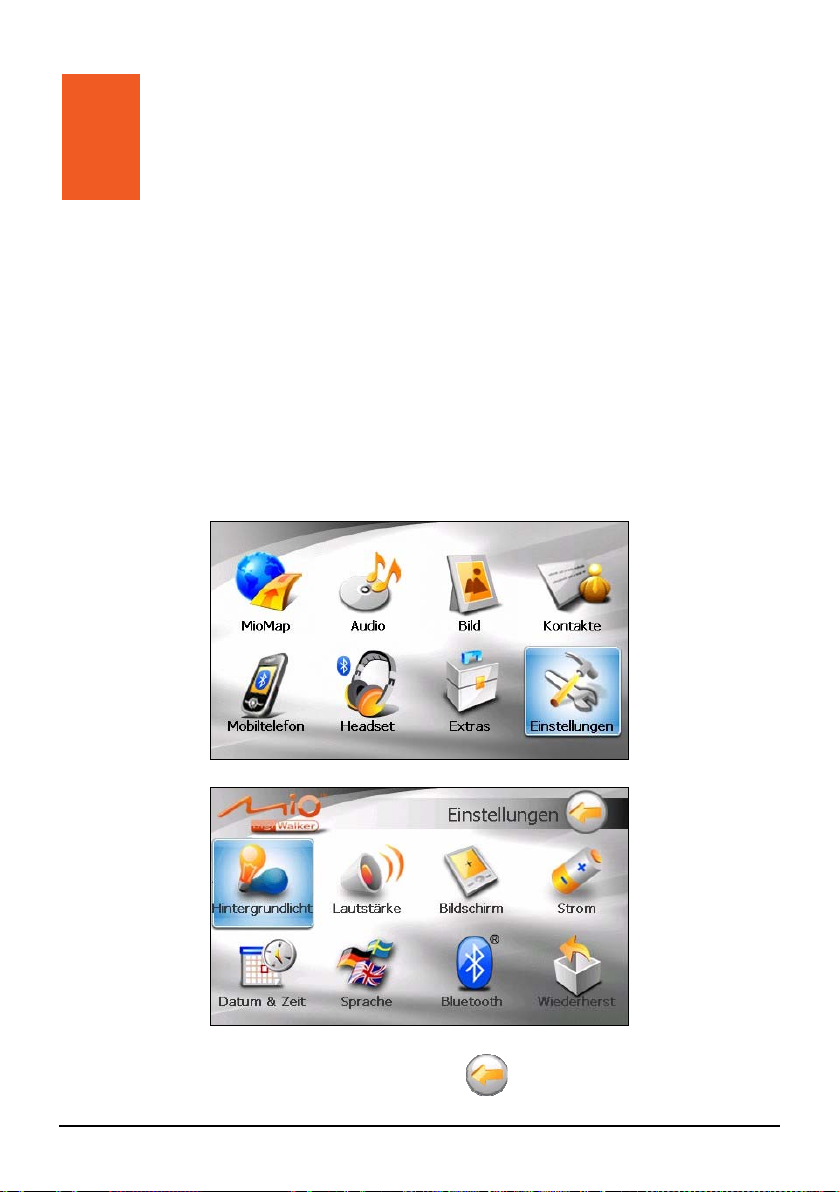
8 Einstellungen
8.1 Starten und Beenden der Einstellungen
Sie können die Systemeinstellungen, z.B. Helligkeit des Hintergrundlichts,
Lautstärke und Sprache, definieren. Sobald die Einstellungen geändert wurden,
bleiben die neuen Einstellungen solange wirksam, bis sie wieder geändert werden.
Tippen Sie auf
erscheint, siehe unten.
Einstellungen im Startbildschirm. Das Menü Einstellungen
↓
Um Einstellungen zu beenden, tippen Sie auf
.
67

Die folgenden Abschnitte beschreiben die unterschiedlichen Schaltflächen und
ihre Funktionen.
8.2 Hintergrundlicht
1. Tippen Sie auf Einstellungen im Startbildschirm.
2. Tippen Sie auf die Schaltfläche
3. Ziehen Sie den Schieberegler längs der skalierten Leiste, um die Helligkeit
des Hintergrundlichts einzustellen. Um das Hintergrundlicht dunkler
einzustellen, ziehen Sie den Schieber nach links. Um das Hintergrundlicht
heller einzustellen, ziehen Sie den Schieber nach rechts.
Hintergrundlicht.
4. Tippen Sie auf
68
, um die Änderungen zu speichern.

8.3 Lautstärke
1. Tippen Sie auf Einstellungen im Startbildschirm.
2. Tippen Sie auf die Schaltfläche
3. Ziehen Sie den Schieberegler längs der skalierten Leiste, um die Lautstärke
einzustellen. Um die Lautstärke zu verringern, ziehen Sie den Schieber nach
links. Um die Lautstärke zu erhöhen, ziehen Sie den Schieber nach rechts.
Lautstärke.
4. Tippen Sie auf
, um die Änderungen zu speichern.
8.4 Bildschirm
Sie können den Touchscreen kalibrieren, wenn er nicht richtig auf Ihr Tippen
reagiert.
1. Tippen Sie auf
2. Tippen Sie auf die Schaltfläche
Einstellungen im Startbildschirm.
Bildschirm.
69

3. Tippen Sie auf
4. Tippen und halten Sie die Mitte des Ziels.
5. Bewegt sich das Ziel zu einer anderen Position, tippen und halten Sie die
Mitte des neuen Ziels. Wiederholen Sie dies jedesmal, bis die Kalibrierung
abgeschlossen ist.
6. Wenn sie fertiggestellt ist, tippen Sie auf
, um mit der Kalibrierung zu beginnen.
.
8.5 Strom
So prüfen Sie den restlichen Ladestand Ihres Akkus und/oder konfigurieren die
Energiesparfunktion:
1. Tippen Sie auf
2. Tippen Sie auf die Schaltfläche
Einstellungen im Startbildschirm.
70
Strom.

3. Der Bildschirm zeigt die Restladung Ihres Akkus an.
Sie können einen Timer einstellen, damit sich Ihr Gerät automatisch
ausschaltet, wenn es einen eingestellten Zeitabschnitt über inaktiv ist. Die
Optionen sind Niemals, 30 Minuten, 20 Minuten und 10 Minuten.
4. Tippen Sie auf
, um die Änderungen zu speichern.
8.6 Datum & Zeit
1. Tippen Sie auf Einstellungen im Startbildschirm.
2. Tippen Sie auf die Schaltfläche
Datum&Zeit.
71

3. Um die Zeitzone zu ändern, tippen Sie auf den Nach-oben-/-unten-Pfeil des
Feldes “Zeitzone”.
4. Tippen Sie auf den Nach-unten-Pfeil neben dem Feld “Datum”, um das
Datum zu ändern. Ein Kalender blendet sich ein. Tippen Sie auf den
Nach-links-Pfeil im Kalender, um zu einem vorherigen Monat und Jahr zu
wechseln, oder tippen Sie auf den Nach-rechts-Pfeil, um zu einem späteren
Monat und Jahr zu wechseln. Sie können auch auf den Monat oder das Jahr
oben im Kalender tippen, um den Monat oder das Jahr direkt zu ändern.
Zeigt der Kalender den aktuellen Monat an, tippen Sie auf das Datum im
Kalender.
72
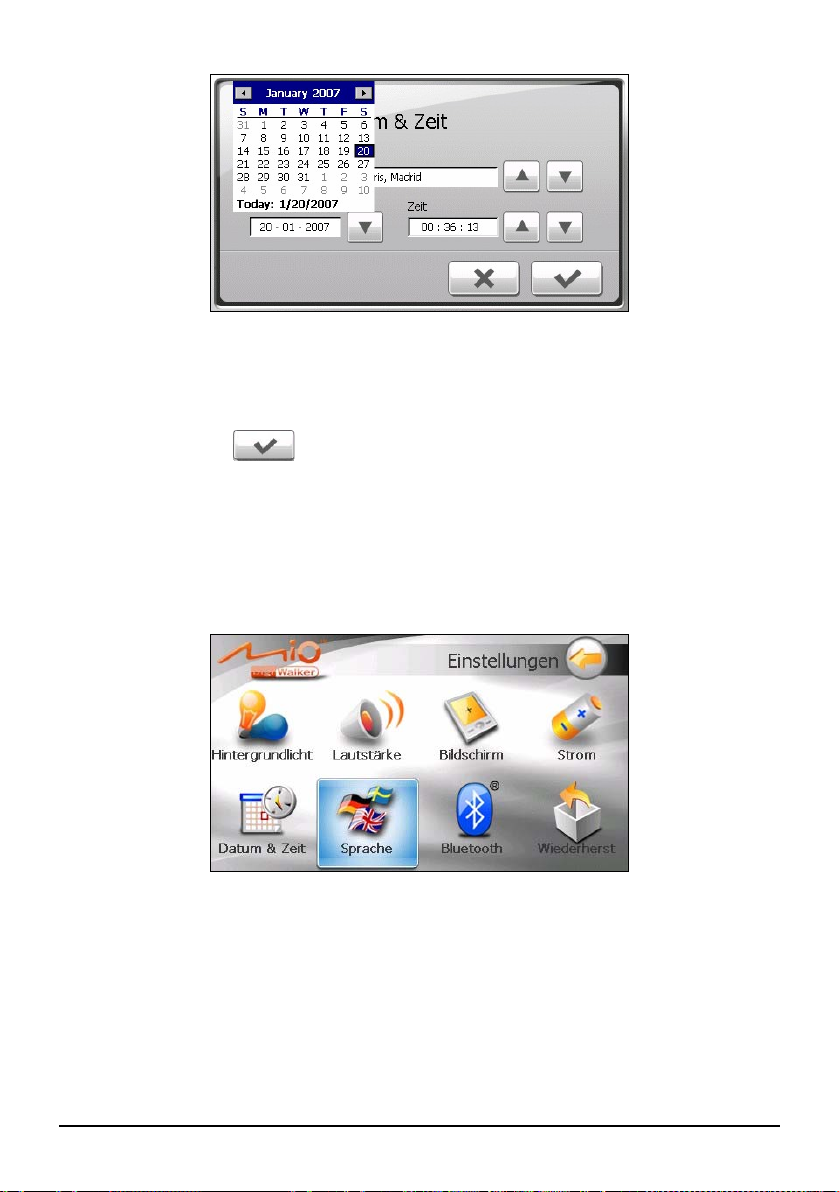
5. Um die Zeit einzustellen, tippen Sie zuerst auf die Stunde, Minute oder
Sekunde im Feld “Zeit” und dann auf den Nach-oben-Pfeil, um den Wert zu
erhöhen, oder auf den Nach-unten-Pfeil, um den Wert zu verringern.
6. Tippen Sie auf
, um die Änderungen zu speichern.
8.7 Ändern der Sprache
1. Tippen Sie auf Einstellungen im Startbildschirm.
2. Tippen Sie auf die Schaltfläche
3. Tippen Sie auf den Nach-oben-/-unten-Pfeil, um die gewünschte Sprache zu
wählen.
Sprache ändern.
73

4. Tippen Sie auf
, um die Änderungen zu speichern.
8.8 Bluetooth
1. Tippen Sie auf Einstellungen im Startbildschirm.
2. Tippen Sie auf die Schaltfläche
3. Der Bildschirm “Bluetooth-Einstellungen” enthält 3 nachfolgend
beschriebene Schaltflächen.
Bluetooth.
74

4. Haben Sie Ihre Einstellungen in einem Bildschirm vorgenommen, tippen Sie
auf
Fertig.
5. Tippen Sie dann auf
Zurück, um zum Bildschirm Einstellungen
zurückzukehren.
BT-Einstellungen
C520
Die einstellbaren Elemente im Bildschirm “BT-Einstellungen” sind:
z Name
Tippen Sie in dieses Feld, wenn Sie das Bluetooth-Gerät umbenennen
möchten. Es blendet sich dann eine Soft-Tastatur zur Eingabe des neuen
Namens ein.
z Bluetooth aktivieren
Bluetooth-Funk ist eingeschaltet, wenn dieses Element angewählt ist. Wählen
Sie dieses Element ab, wenn Sie Bluetooth-Funk ausschalten möchten.
75

z Bluetooth erkennbar
Check this item to make your device discoverable for other Bluetooth devices.
Sie können dieses Element nur anwählen, wenn das vorherige Element
aktiviert ist.
Automatische Rufannahme-Einstellungen
Legen Sie hier fest, wie schnell Ihr Gerät einen eingehenden Anruf automatisch
entgegennimmt. Möchten Sie einen Anruf manuell beantworten, wählen Sie
Niemals.
Einstellungen löschen
Um bestimmte nachfolgend aufgelistete Daten zu löschen, wählen Sie die
entsprechenden Elemente im Bildschirm “Einstellungen löschen” an.
z Telefonbuch (Telefonnummer)
z Anrufverlauf löschen
76

Es erscheint eine Meldung auf dem Bildschirm und fragt Sie, ob Sie die Daten
dauerhaft löschen möchten. Tippen Sie auf
OK.
Wiederherst
So werden die Einstellungen auf die werkseitigen Standardwerte zurückgesetzt:
1. Tippen Sie auf
2. Tippen Sie auf
3. Tippen Sie auf
Einstellungen im Startbildschirm.
Wiederherst.
.
77


9 MioTransfer
9.1 Installieren von Mio Transfer
Mio Transfer ermöglicht Ihnen das mühelose Übertragen von Daten, z.B. MP3 und Fotos, zwischen Ihrem Gerät und einem Computer. So wird Mio Transfer auf Ihrem Computer installiert:
1. Schalten Sie Ihren Computer ein und legen Sie die Anwendungs-CD/DVD in
das CD/DVD-ROM-Laufwerk des Computers.
2. Wird der BildschirmSprachwahl angezeigt, klicken Sie auf die Sprache, mit
der Sie installieren möchten.
3. Tippen Sie auf
Mio Transfer installieren.
79

4. Tippen Sie auf Nächsten. Stellen Sie die Installation anhand der Anweisungen
auf dem Bildschirm fertig.
HINWEIS: Ist Mio Transfer bereits auf Ihrem PC installiert, wird beim Klicken auf Mio
Transfer installieren die Anwendung von Ihrem System entfernt.
9.2 Starten und Beenden von Mio Transfer
Klicken Sie auf das Symbol Mio Transfer im Windows-Desktop, um das Programm
zu starten.
Die Menüleiste von Mio Transfer enthält folgende Registerkarten:
z Audio
Ermöglicht die Übertragung von MP3-Dateien zwischen Ihrem Gerät und
dem Computer. (Details siehe Abschnitt 9.3.)
z Bild
Ermöglicht die Übertragung von Bilder zwischen Ihrem Gerät und Ihrem
Computer. (Details siehe Abschnitt 9.3.)
80

z Kontakte
Hiermit kopieren Sie Microsoft Outlook Kontakte-Daten vom Computer zu
Ihrem Gerät. (Details siehe Abschnitt 9.4.)
z Mio Online
verfügt über den Link zur Mio-Website.
Um Mio Transfer zu beenden, klicken Sie einfach auf
Beenden unten rechts im
Bildschirm.
HINWEIS: Vor dem Abtrennen des Kabels müssen Sie auf das Gerätesymbol in der
Taskleiste und dann auf “Safely remove xxx” (xxx sicher entfernen) klicken (wobei xxx der
Name Ihres Geräts ist). Wird das Kabel während der Übertragung von Daten nicht den
richtigen Schritten entsprechend abgetrennt, können Sie Daten verlieren.
9.3 Kopieren von Multimediadateien zu Ihrem Gerät
Vor der Wiedergabe von Multimediadateien, z.B. MP3-Dateien, müssen die
Dateien bereits auf Ihrem Gerät verfügbar sein. Kopieren Sie Dateien mit Mio
Transfer von Ihrem Computer zum richtigen Standort auf Ihrem Gerät.
1. Möchten Sie die Dateien zu einer Speicherkarte kopieren, fügen Sie die Karte
im Gerät ein.
2. Schalten Sie den Computer und Ihr Gerät ein.
3. Verbinden Sie das Mini-USB-Ende des USB-Kabels mit der Unterseite des
Geräts und das andere Ende mit einem USB-Anschluss Ihres Computers.
81

4. Starten Sie Mio Transfer durch Klicken auf das Mio Transfer-Symbol auf dem
Windows-Desktop.
5. Wählen Sie den zu kopierenden Dateityp:
z Um Audiodateien zu kopieren, klicken Sie auf Audio in der oberen
Menüleiste.
z Um Fotos oder Bilder zu kopieren, klicken Sie auf Bild in der oberen
Menüleiste.
Die linke Spalte zeigt die Laufwerke Ihres Computer und die rechte Spalte
zeigt die Dateien im entsprechenden Ordner auf dem Zielgerät (entweder
oder ).
Zielgerät
6. Wählen Sie Ihr Zielgerät, indem Sie auf eines der Symbole klicken:
z - der Flash-Speicher Ihres Geräts
z - eine im Gerät eingefügte Speicherkarte.
5. Wählen Sie in der linken Spalte den Ordner, wo Ihre MP3- oder Bilddateien
gespeichert sind. Wählen Sie die MP3-Datei, die Sie kopieren möchten, und
82

tippen Sie auf
Die Statusleiste zeigt den Verlauf der Dateiübertragung
.
an und die ausgewählte Datei wird zum Zielgerät kopiert.
HINWEIS: Sie können die Dateien auch von Ihrem Gerät zu Ihrem Computer kopieren.
Wählen Sie zuerst die zu kopierenden Dateien aus der rechten Spalte aus und bestimmen
Sie in der linken Spalte einen Ordner, in dem diese Dateien abgelegt werden sollen. Klicken
Sie dann auf , um mit der Dateiübertragung zu beginnen.
Verwalten von Dateien
Mit unterschiedlichen Schaltflächen können Sie Dateien verwalten:
z Umbenennen
ändert den Namen der gewählten Datei.
z Löschen
entfernt die gewählte Datei.
z Abbrechen
bricht die Übertragung von MP3-Dateien ab.
z Neue Mappe
Erstellt einen neuen Ordner im gewählten Laufwerk oder Ordner.
9.4 Kopieren von Kontakte-Daten auf Ihrem Gerät
Mit Mio Transfer kopieren Sie Microsoft Outlook Kontakte-Daten vom Computer
zu Ihrem Gerät. Sie sparen dadurch die Zeit zur erneuten Eingabe der
Informationen auf Ihrem Gerät oder Ihrem Computer. (Informationen über
Kontakte sind in Kapitel 4 angegeben.)
1. Schalten Sie den Computer und Ihr Gerät ein.
2. Verbinden Sie das Mini-USB-Ende des USB-Kabels mit der Unterseite des
Geräts und das andere Ende mit einem USB-Anschluss Ihres Computers.
83
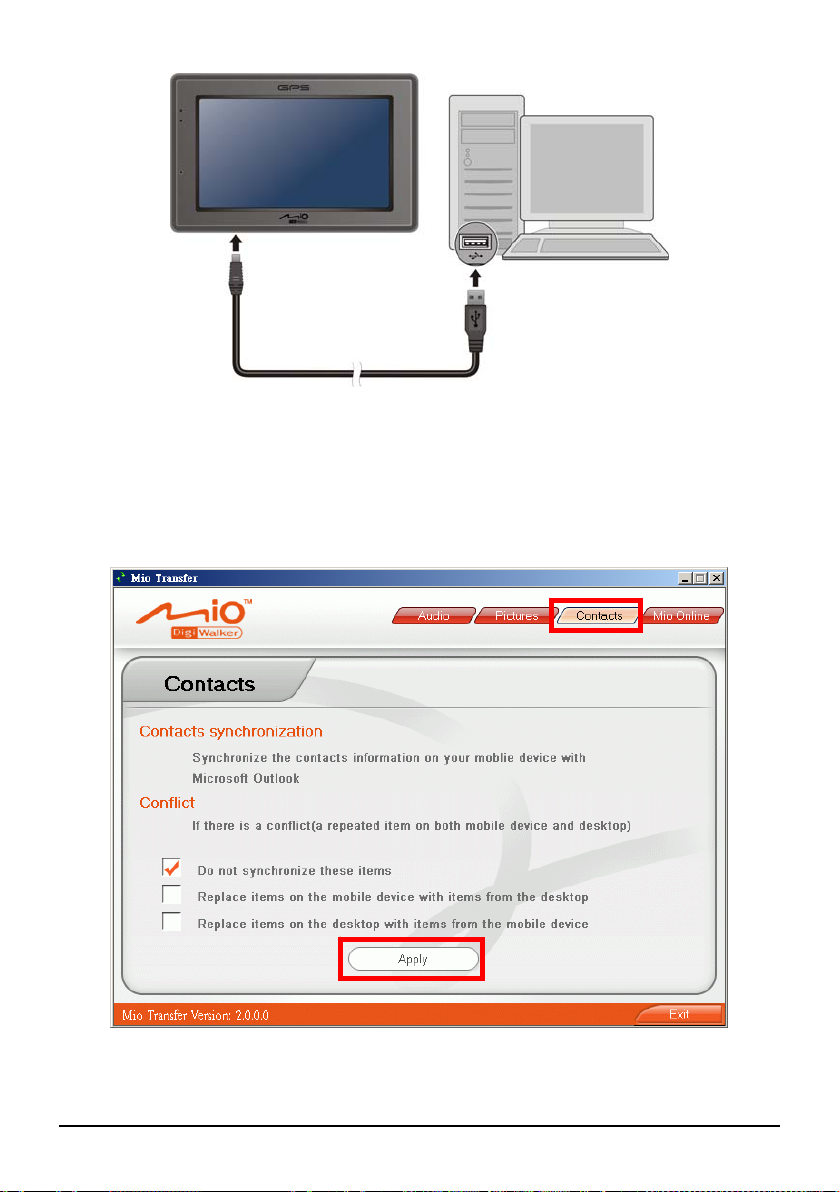
3. Starten Sie Mio Transfer durch Klicken auf das
Mio Transfer-Symbol auf dem
Windows-Desktop. Der Mio Transfer-Bildschirm erscheint.
4. Klicken Sie auf
5. Wählen Sie Ihre Option und klicken Sie auf
Kontakte in der oberen Menüleiste.
Starten.
84
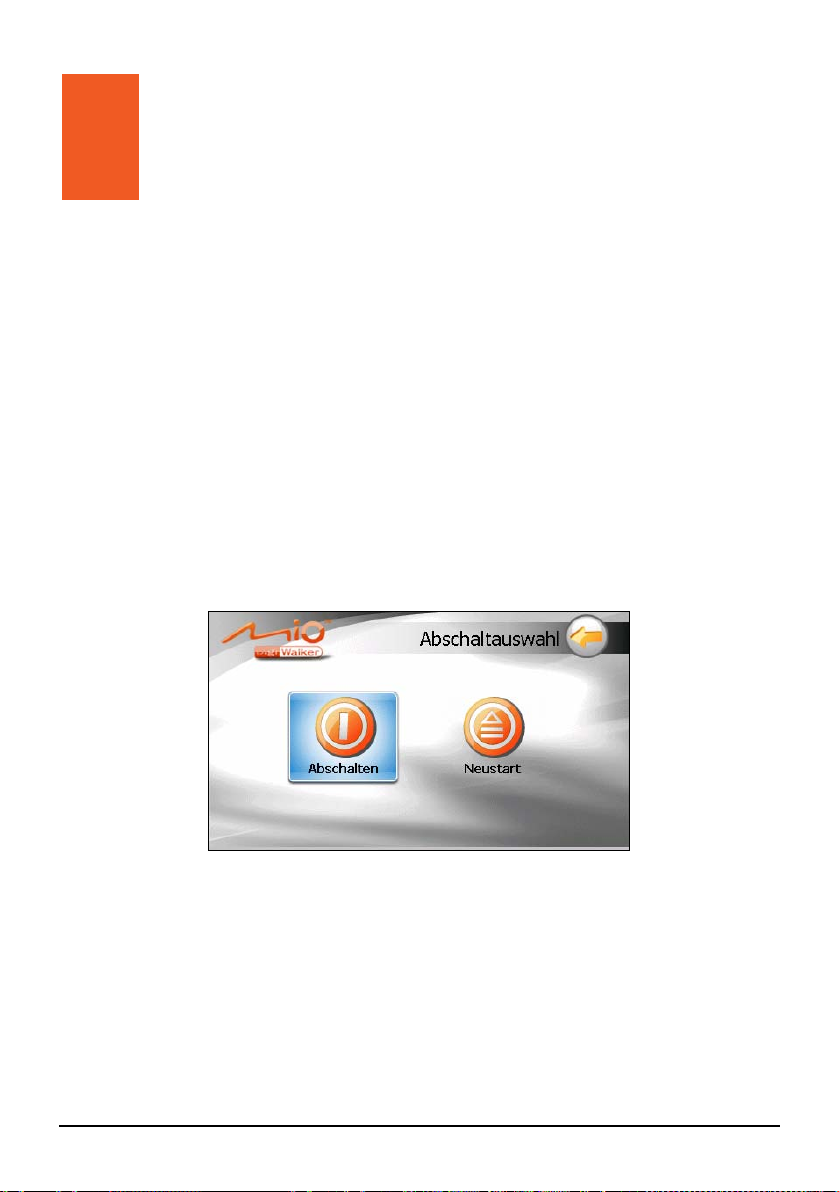
10 Fehlerbehebung und Pflege
10.1 Neustart und Ausschalten
Es kann gelegentlich vorkommen, dass Sie Ihr Gerät zurücksetzen müssen. Wenn
Ihr Gerät z.B. nicht mehr reagiert, sollten Sie es zurücksetzen; oder wenn es wie
“festgefroren” oder “verriegelt” zu sein scheint.
Neustart Ihres Geräts
Für einen Neustart des Geräts halten Sie die Stromtaste 5 Sekunden lang gedrückt,
bis der Bildschirm “ Ausschaltauswahl” angezeigt wird, und tippen Sie dann auf
Neustart.
Ausschalten Ihres Geräts
Für ein Ausschalten des Geräts halten Sie die Stromtaste 5 Sekunden lang
gedrückt, bis der Bildschirm “Ausschaltauswahl”angezeigt wird, und tippen Sie
dann auf
Ausschalten.
85

Oder Sie können die Netztaste 10 Sekunden lang gedrückt halten, um das Gerät
direkt auszuschalten. Dies ist nützlich, wenn ein Softwarefehler verhindert, dass
der Bildschirm “Ausschaltauswah l” angezeigt wird.
Das Gerät wechselt jetzt in einen tiefen Ruhezustand. Vor dem Ausschalten
schließt das Gerät alle ausgeführten Programme. Um wieder mit dem Gerät zu
arbeiten, halten Sie die Stromtaste 5 Sekunden lang gedrückt. Der Startbildschirm
erscheint.
10.2 Fehlerbehebung
HINWEIS: Wenn ein Problem auftritt, dass Sie nicht lösen können, bitten Sie Ihren Händler um
Unterstützung.
Probleme mit Stromversorgung
Das Gerät schaltet sich bei Verwendung von Akkustrom nicht ein
z Die Akkurestladung ist u.U. zu niedrig, um das Gerät einzuschalten.
Schließen Sie das Netzteil an das Gerät und an den externen Netzstrom an.
Schalten Sie Ihr Gerät dann ein.
Probleme mit dem Bildschirm
Bildschirm ist ausgeschaltet
Wenn der Bildschirm auch nach dem Drücken der Netztaste nicht reagiert,
durchlaufen Sie die folgenden Schritte, bis das Problem behoben ist:
z Schließen Sie das Netzteil an das Gerät und an den externen Netzstrom an.
z Setzen Sie Ihr Gerät zurück.
Bildschirm reagiert sehr langsam
z Prüfen Sie, ob das Gerät noch mit Akkustrom versorgt wird. Bleibt das
Problem weiterhin bestehen, setzen Sie das Gerät zurück.
Bildschirm bleibt stehen
z Setzen Sie Ihr Gerät zurück.
86

Bildschirm ist zu schwach
z Prüfen Sie, ob das Hintergrundlicht des Displays eingeschaltet ist.
z Gehen Sie zu einem Ort, der ausreichend beleuchtet ist.
Ungenaue Reaktionen auf das Antippen
z Kalibrieren Sie den Touchscreen.
Probleme mit Anschlüssen
Probleme mit Kabelanschlüssen
z Vergewissern Sie sich, dass Ihr Gerät und der Computer beide eingeschaltet
sind, bevor Sie einen Anschluss vornehmen.
z Prüfen Sie, ob das Kabel richtig mit dem USB-Anschluss Ihres Computers
verbunden ist. Schließen Sie das USB-Kabel direkt an den Computer
an—verwenden Sie keinen USB-Hub als Zwischengerät.
z Setzen Sie Ihr Gerät vor dem Kabelanschluss zurück. Vor dem Neustart des
Computers muss immer Ihr Gerät abgesteckt werden.
GPS-Probleme
Sind keine gültigen Signale verfügbar, erwägen Sie Folgendes:
z Achten Sie darauf, dass die GPS-Antenne eine klare Sicht zum Himmel hat.
z Beachten Sie, dass Folgendes den GPS-Empfang stören kann:
9 Schlechtes Wetter.
9 Dichte Hindernisse über Kopf (z.B. Bäume und hohe Gebäude).
9 Anderes Drahtlosgerät im Fahrzeug.
9 Färbung der Windschutzscheibe Ihres Fahrzeugs.
87

10.3 Warten Ihres Geräts
Wenn Sie Ihr Gerät gut pflegen, ist ein störungsfreier Betrieb gewährleistet, und
das Risiko, dass Ihr Gerät beschädigt wird, reduziert sich.
z Halten Sie Ihr Gerät fern von starker Feuchtigkeit und extremen
Temperaturen.
z Vermeiden Sie es, Ihr Gerät längere Zeit direktem Sonnenlicht oder starkem
UV-Licht auszusetzen.
z Stellen Sie nichts oben auf das Gerät oder lassen Sie keine Objekte von oben
auf das Gerät fallen.
z Lassen Sie Ihr Gerät nicht fallen und setzen Sie es auch keinen
Erschütterungen aus.
z Setzen Sie Ihr Gerät nicht plötzlichen starken Temperaturschwankungen aus.
Hierbei könnte sich Kondenswasser im Gerät ansammeln, wodurch es
beschädigt werden könnte. Warten Sie bei der Bildung von Kondenswasser,
bis das Gerät vollkommen getrocknet ist.
z Achten Sie darauf, sich nicht auf das Gerät zu setzen, wenn Sie es in die
Gesäßtasche Ihrer Hose, etc. gesteckt haben.
z Die Oberfläche des Bildschirms ist anfällig für Kratzer. Scharfe Objekte
können den Bildschirm verkratzen. Sie können einen nichthaftenden,
allgemeinen Bildschirmschutz verwenden, der speziell für tragbare Geräte
mit LCD-Bildschirmen entwickelt wurde, um den Bildschirm vor kleinen
Kratzern zu schützen.
z Reinigen Sie Ihr Gerät nie, wenn es eingeschaltet ist. Wischen Sie den
Bildschirm und die Außenseite des Geräts mit einem weichen, fusselfreien
Tuch ab, das mit etwas Wasser befeuchtet ist.
z Wischen Sie den Bildschirm nicht mit Papiertüchern ab.
z Versuchen Sie nie, Ihr Gerät zu zerlegen, zu reparieren oder Änderungen an
ihm vorzunehmen. Ein Zerlegen, Ändern oder ein Reparaturversuch können
das Gerät beschädigen, und Sie sogar verletzen oder Ihr Eigentum
beschädigen.
z Bewahren bzw. tragen Sie keine entzündbaren Flüssigkeiten, Gase oder
Explosivstoffe im gleichen Fach wie Ihr Gerät, seine Teile oder sein Zubehör.
88

Informationen über
11 Informationen über Vorschriften
Vorschriften
HINWEIS: Aufkleber außen am Gehäuse des Geräts weisen die Vorschriften aus, denen Ihr
Modell entsprechen muss. Prüfen Sie die Aufkleber auf Ihrem Gerät und beziehen Sie sich
auf die entsprechenden Erklärungen in diesem Kapitel. Einige Hinweise beziehen sich nur
auf bestimmte Modelle.
11.1 Erklärungen zu Vorschriften
Europäischer Hinweis
Produkte mit dem CE-Zeichen stimmen mit der Richtlinie für Funk- &
Telekommunikation-Terminalgeräte (R&TTE) (1999/5/EWG), der Richtlinie für
elektromagnetische Verträglichkeit (89/336/EWG) und der Richtlinie für
Niederspannung (73/23/EWG) überein – gemäß Änderung durch Richtlinie
93/68/EWG – ausgegeben von der Kommission der Europäischen Gemeinschaft.
Übereinstimmung mit diesen Richtlinien beinhalten Übereinstimmung mit den
folgenden europäischen Normen:
EN301489-1: Elektronische Kompatibilität und Funkspektralstoffe (ERM),
elektromagnetische Verträglichkeitsnorm (EMV) für Funkgeräte und -dienste;
Abschnitt 1: Allgemeine technische Anforderungen
EN301489-3: Electronic compatibility and Radio spectrum Matters (ERM),
ElectroMagnetic Compatibility (EMC) standard for radio equipment and services;
Part 3: Specific conditions for Short-Range Devices (SRD) operating on
frequencies between 9 kHz and 40 GHz
EN55022: Funkstörmerkmale
EN55024: Immunitätsmerkmale
EN6100-3-2: Grenzwerte für harmonische Stromemissionen
EN6100-3-3: Beschränkungen der Spanungsschwankung und des
Flimmerns bei mit Niederspannung versorgten Systemen
EN60950 / IEC 60950: Produktsicherheit
89

Der Hersteller haftet nicht für vom Benutzer vorgenommene Änderungen, welche
die Übereinstimmung dieses Produkts mit dem CE-Zeichen verändern können,
und den daraus entstehenden Auswirkungen.
Bluetooth
Bluetooth QD ID B012565
11.2 Sicherheitsmaßnahmen
z Längeres Hören von Musik bei maximaler Lautstärke kann das Gehör
beschädigen.
z Der Gebrauch anderer Kopfhöreren als der empfohlenen/beigelegten kann
Hörschäden wegen eines übermäßigen Schalldrucks verursachen.
Über das Laden
z Verwenden Sie nur das Ihrem Gerät beigelegte Ladegerät. Jeder andere
Ladegerättyp verursacht Betriebsstörungen und/oder Gefahren.
z Dieses Produkt muss mit einem Listennetzteil, mit “LPS” gekennzeichnet,
und einem Strom von mindestens +5V DC / 1,0A versorgt werden.
z Legen Sie einen bestimmten Akku in das Gerät.
Über den Akku
z Verwenden Sie ein bestimmtes, vom Hersteller genehmigtes Ladegerät.
ACHTUNG: Dieses Gerät enthält einen nichtersetzbaren, internen Lithium-Ionen-Akku. Der
Akku kann aufbrechen oder explodieren, wobei gefährliche Chemikalien austreten. Um das
Risko von Brand oder Verbrennungen zu reduzieren, dürfen Sie den Akku nicht zerlegen,
zerdrücken, anstechen oder ins Feuer oder Wasser werfen.
z Wichtige Hinweise (nur für das Personal vom Kundendienst bestimmt)
9 Achtung: Explosionsgefahr, wenn der Akku durch einen falschen Typ
ersetzt wird. Entsorgen Sie gebrauchte Akkus den Anweisungen
entsprechend.
90

9 Ersatz nur mit dem gleichen oder gleichwertigen Typ, der vom Hersteller
empfohlen wird.
9 Der Akku muss ordnungsgemäß wiederverwertet oder entsorgt werden.
9 Legen Sie nur einen bestimmten Akku in das Gerät.
91
